Zoho היא חברת טכנולוגיה עם מגוון רחב של פתרונות תוכנה המסייעים לעסקים להתנהל בדרכים שונות. עם כל כך הרבה מערכות ומוצרים זמינים, אנשים רבים יתקלו ב-Zoho בקריירה שלהם ואולי אפילו ימצאו את עצמם אחראים עליהם. כאשר אתה מוצא את עצמך צריך להוסיף משתמש לאחד מ זוהו המוצרים הרבים של, אתם עשויים לתהות כיצד להשיג זאת.

המשך לקרוא כדי ללמוד כיצד להזין משתמשים חדשים בפלטפורמות של Zoho.
הוסף משתמשים ב- Zoho One
Zoho One הוא שירות מבוסס ענן המשלב את כל האקוסיסטם של Zoho מה שהופך אותו לפלטפורמת עבודה מרכזית עבור רוב העובדים. הוספת משתמשים לחשבון זה כנראה קריטית לחברה ולפרודוקטיביות שלהם. קרא להלן הנחיות מלאות על הוספת משתמש חדש ל- Zoho One בכל יישומי הנייד והאינטרנט.
כדי להתחיל, בצע את השלבים הבאים בעת הוספת משתמשים באמצעות אפליקציית iOS Zoho One:
- פתח את אפליקציית Zoho One שלך במכשיר ה-iOS שלך.
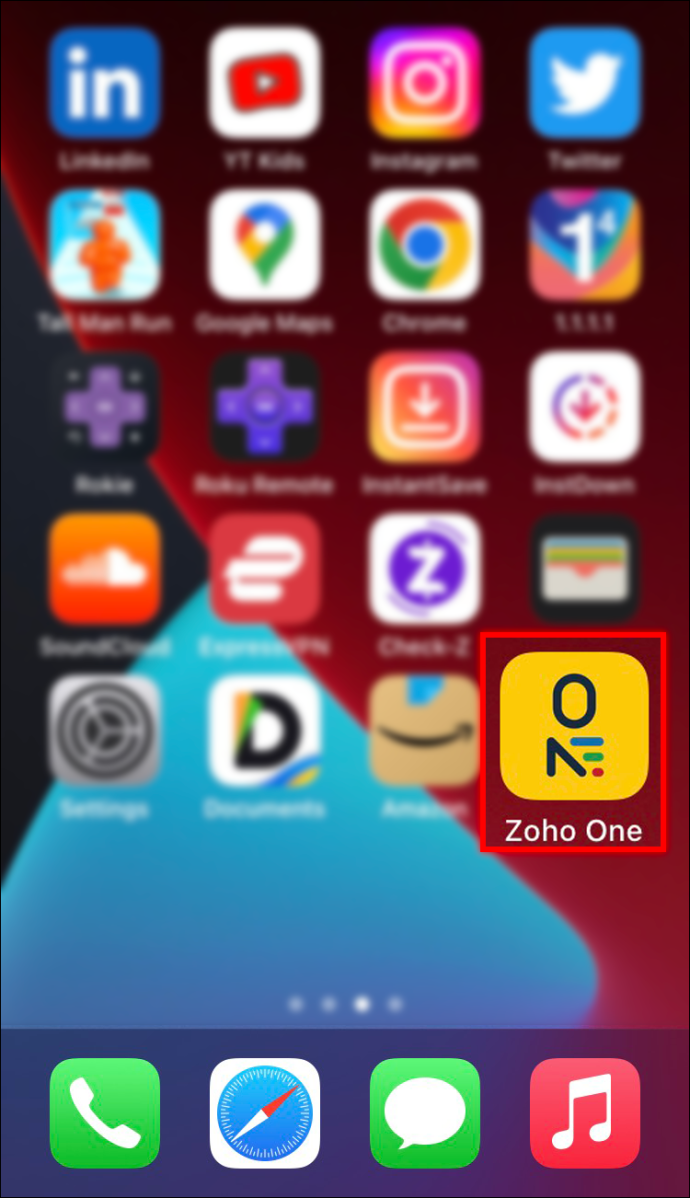
- הקש על הריבוע עם סמל מחשב בפינה השמאלית העליונה.
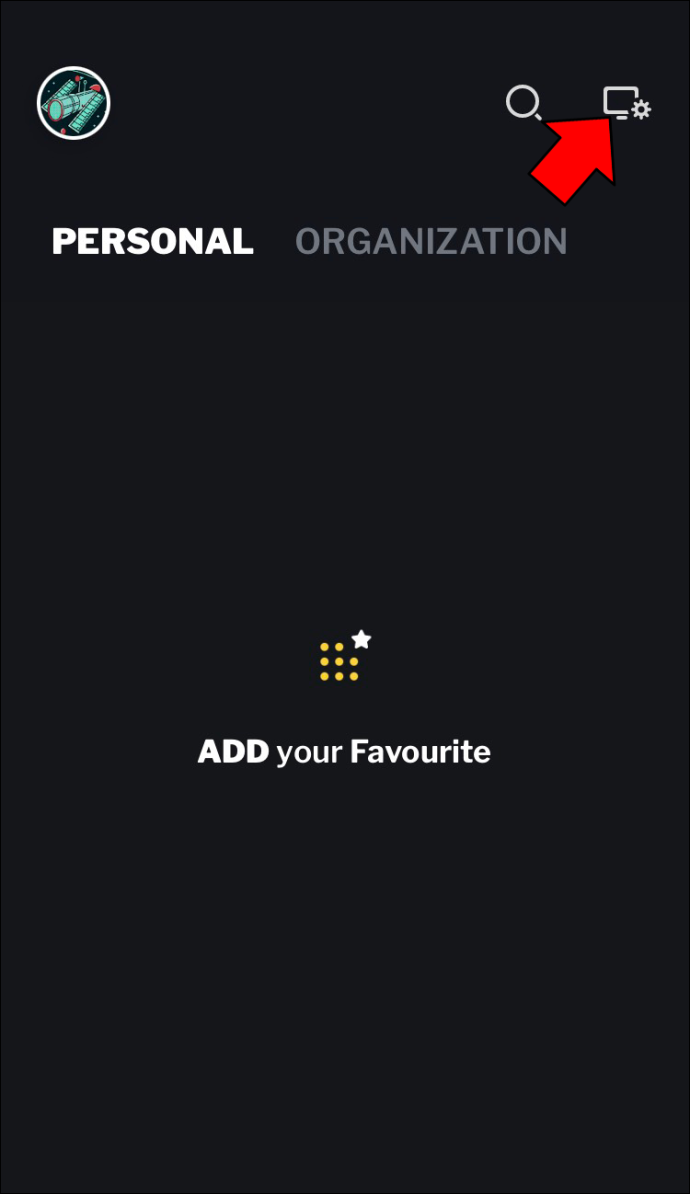
- בתחתית הרשימה החדשה, מצא את העיגול הצהוב עם סמל בתוכו. הקש על המעגל.
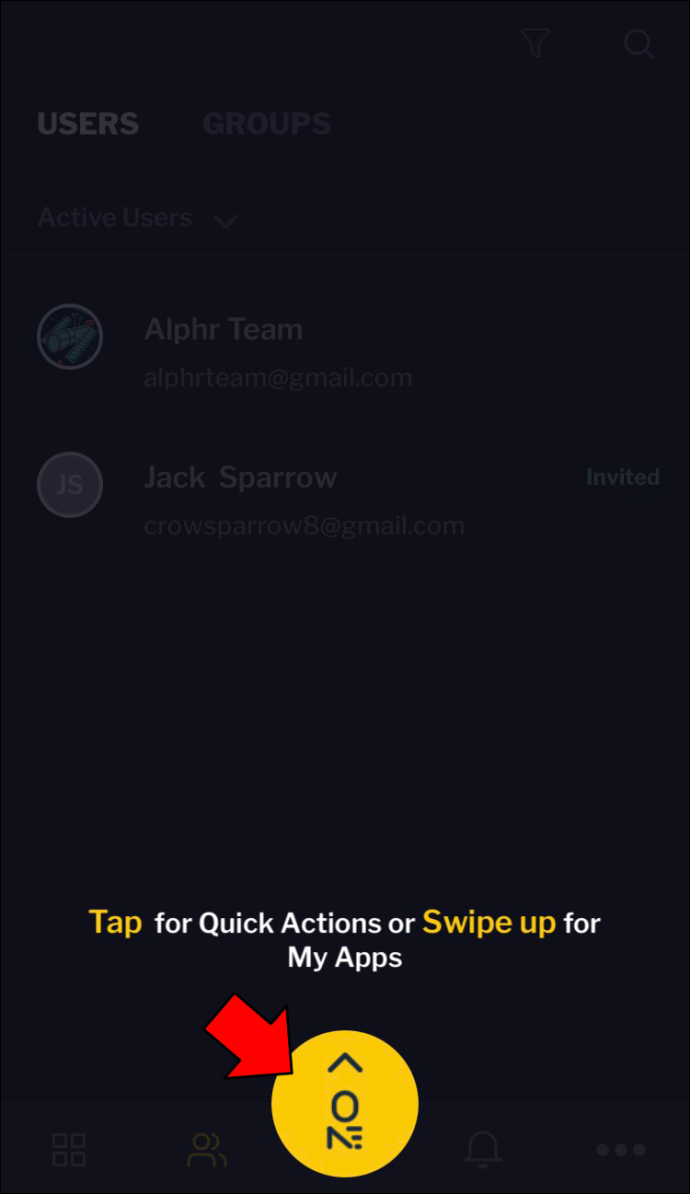
- כשתראה 'הוסף משתמש', הקש עליו.
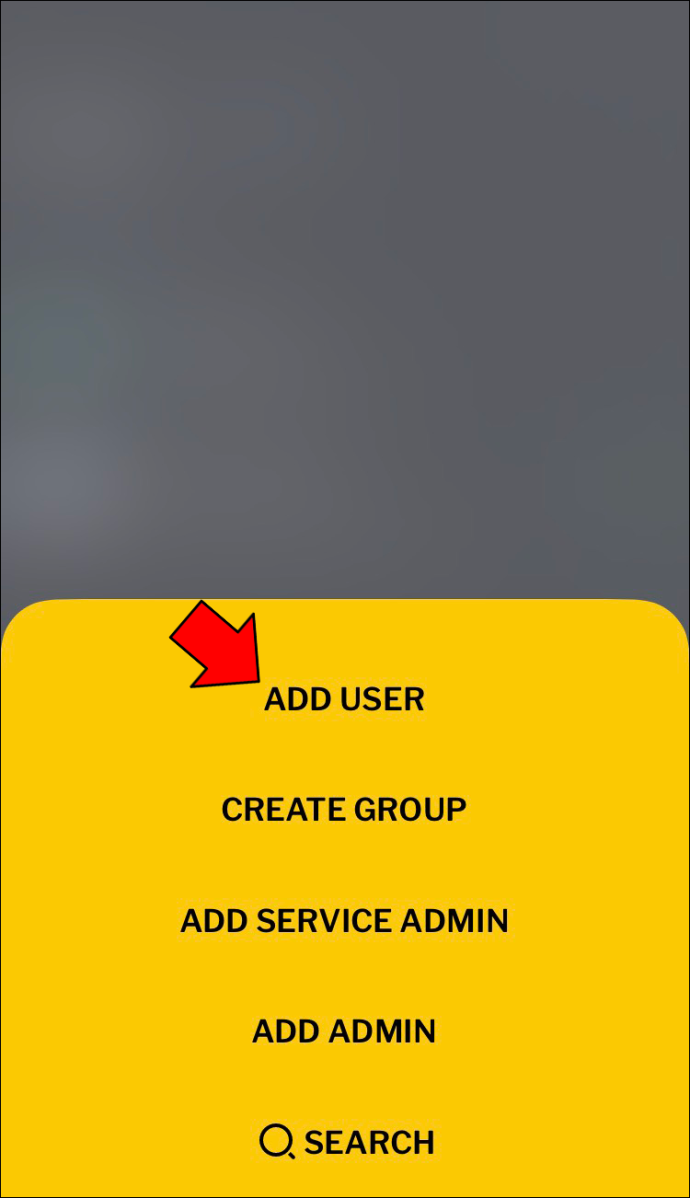
- אתה יכול להזין סדרה של מידע בסעיף 'מידע בסיסי'. התחל עם הזנת 'שם פרטי' ו'שם משפחה'.
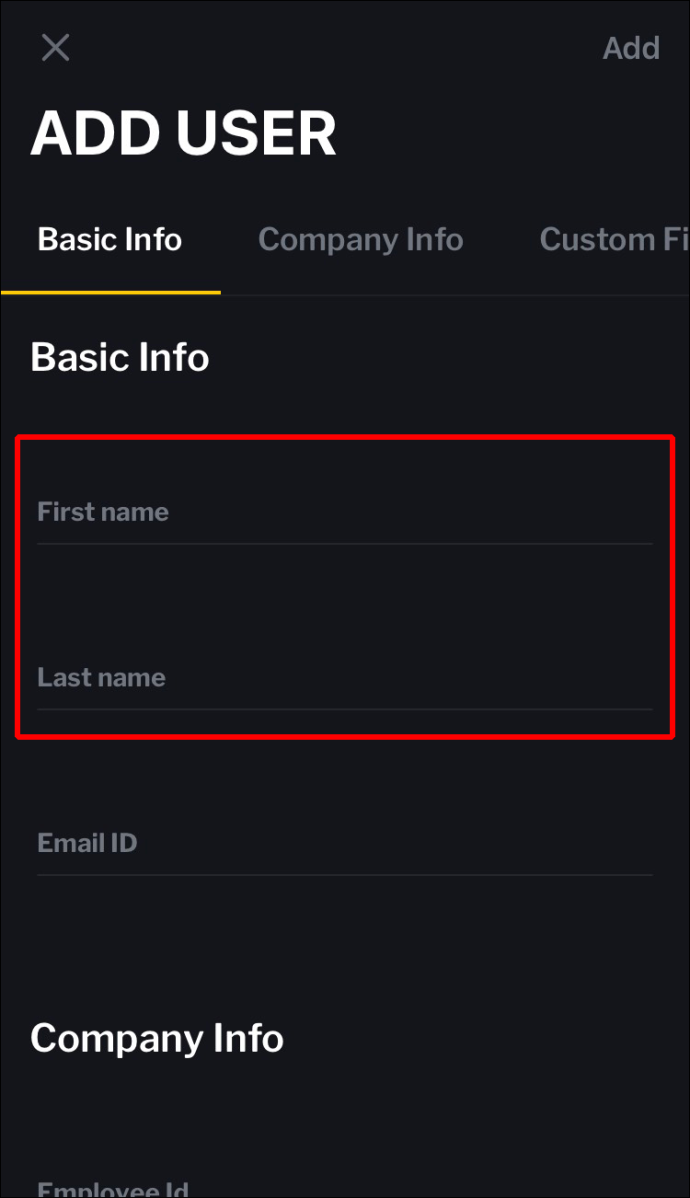
- הוסף אימייל לשדה 'מזהה אימייל'.
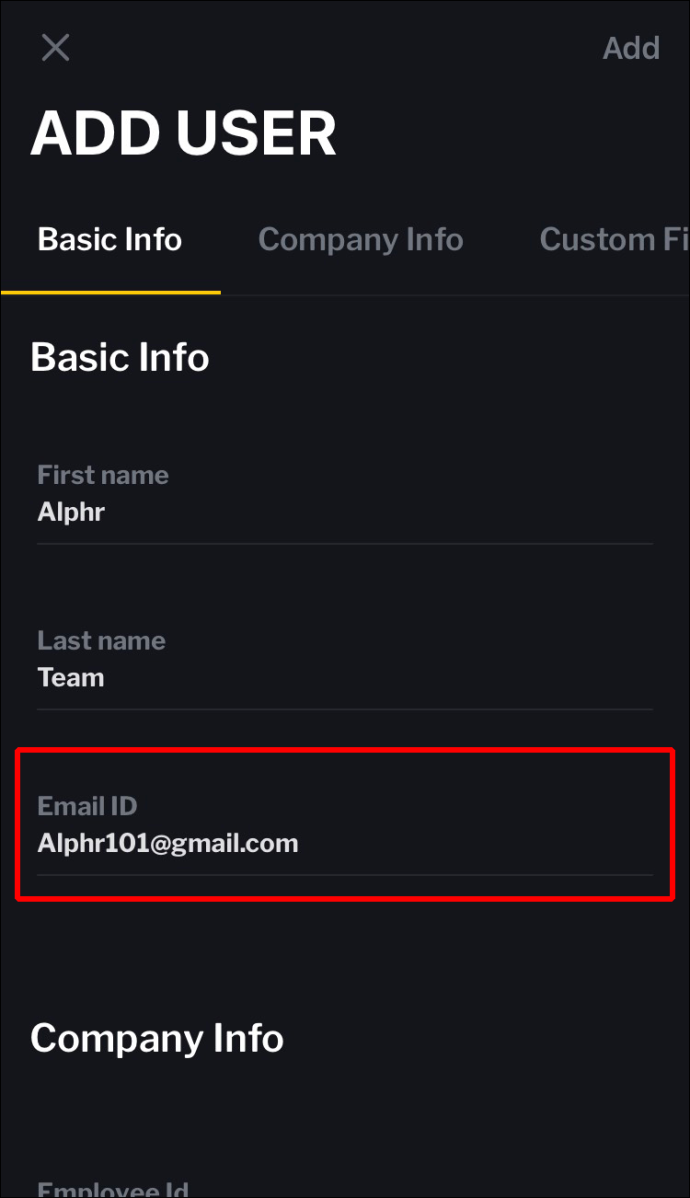
- בחר סיסמה על ידי הזנת סיסמה משלך או שנוצרה אוטומטית בשדה 'סיסמה'.
- בשדה 'פרטי חברה', הזן את זיהוי העובד של המשתמש.
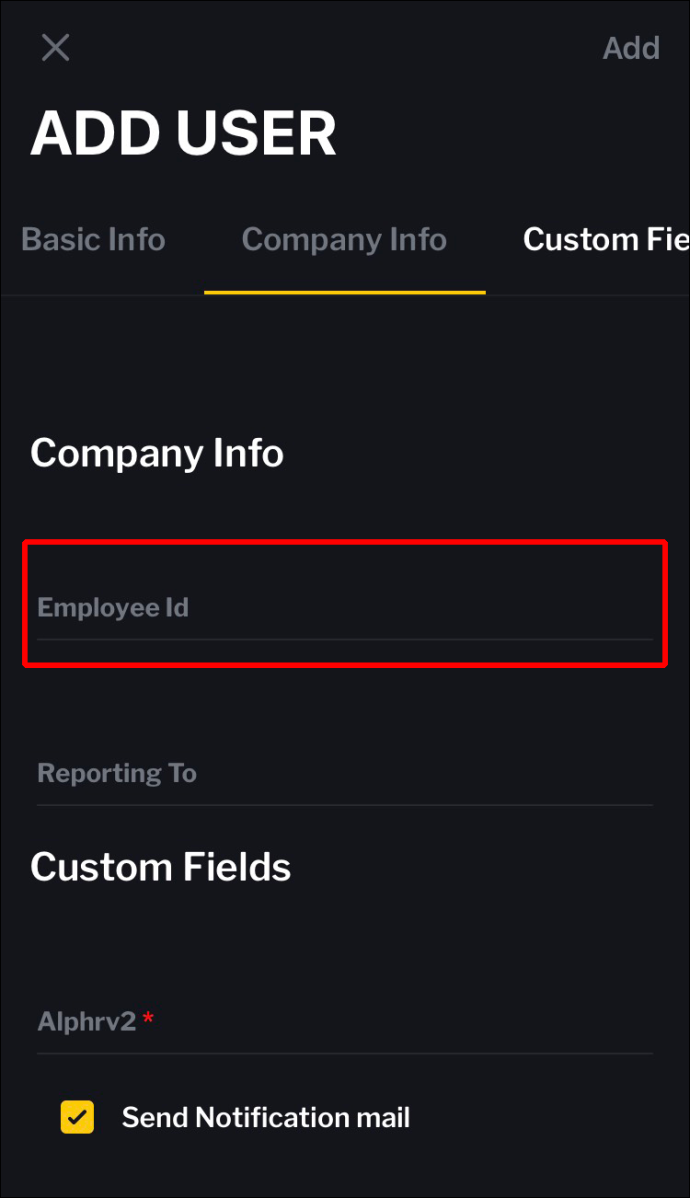
- מלא את שדות העובדים הבאים: 'ייעוד', 'מחלקה', 'דיווח אל' ו'מיקום עבודה'.
- אם יש לך שדות מותאמים אישית, מלא אותם.
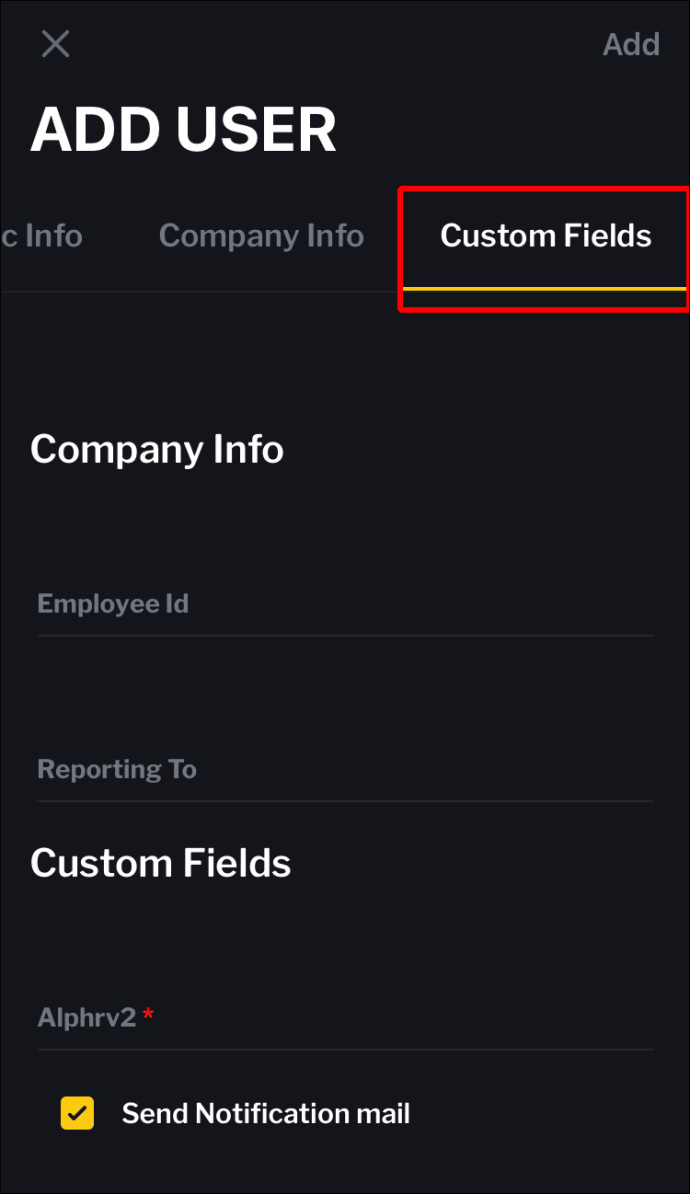
- סמן את הלחצן 'שלח דואר הודעה'.
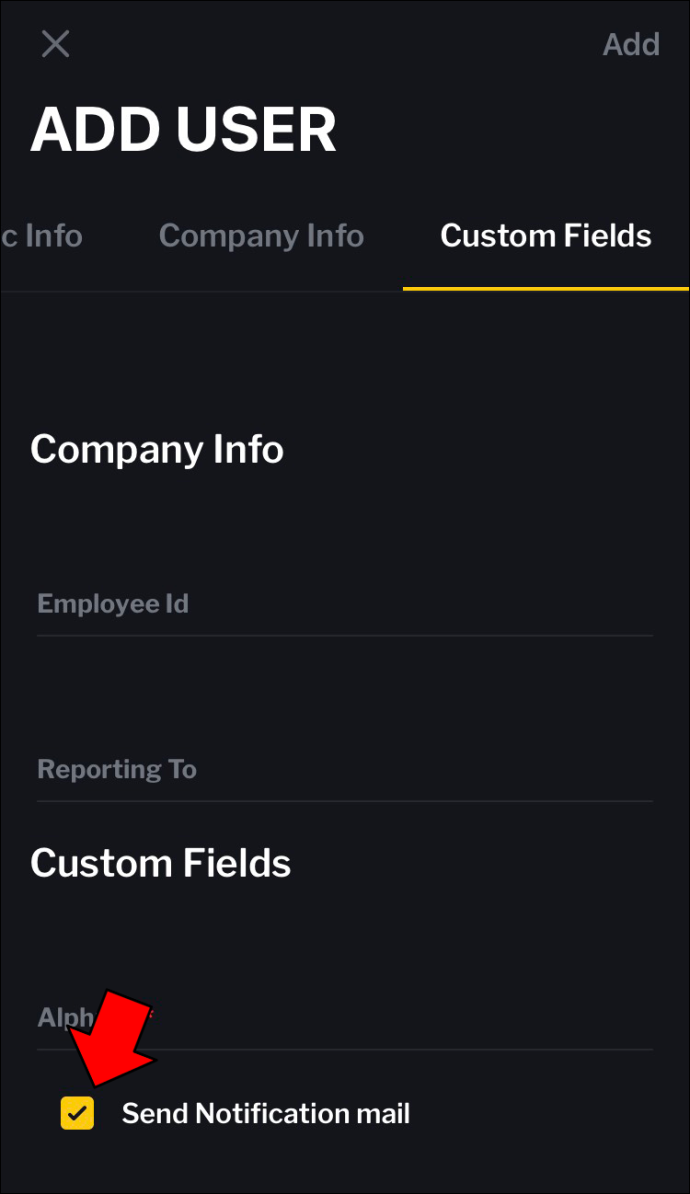
- שמור את המשתמש החדש על ידי הקשה על 'הוסף' בפינה השמאלית העליונה.
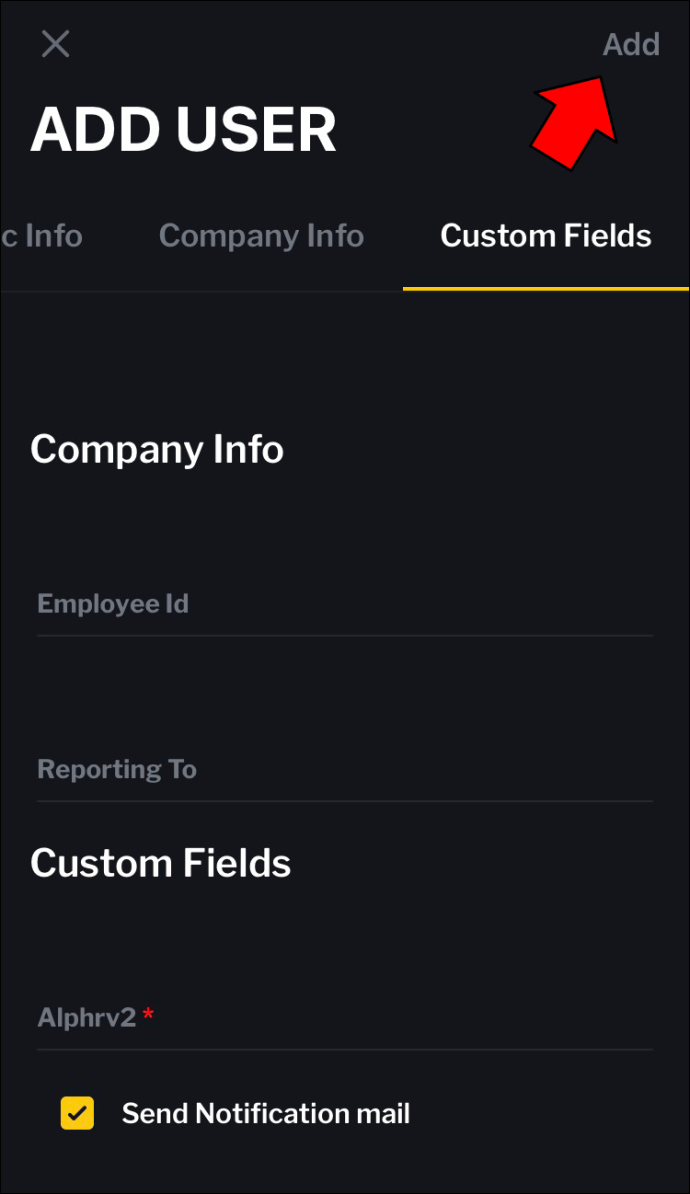
לחלופין, אתה יכול להוסיף משתמשים ל- Zoho One באמצעות אפליקציית אנדרואיד:
- מצא ופתח את אפליקציית Zoho One במכשיר האנדרואיד שלך.
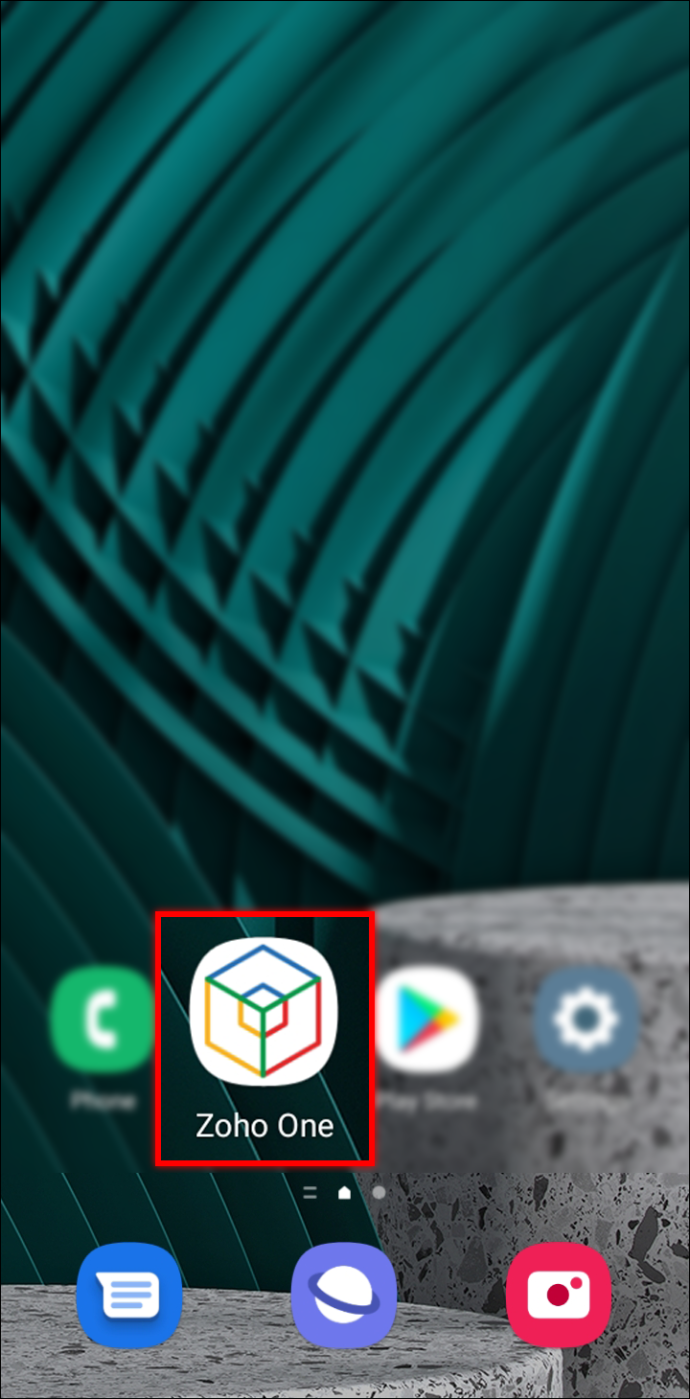
- בפינה השמאלית התחתונה, מצא את הסמל האפור ועליו מסך מחשב והקש עליו.
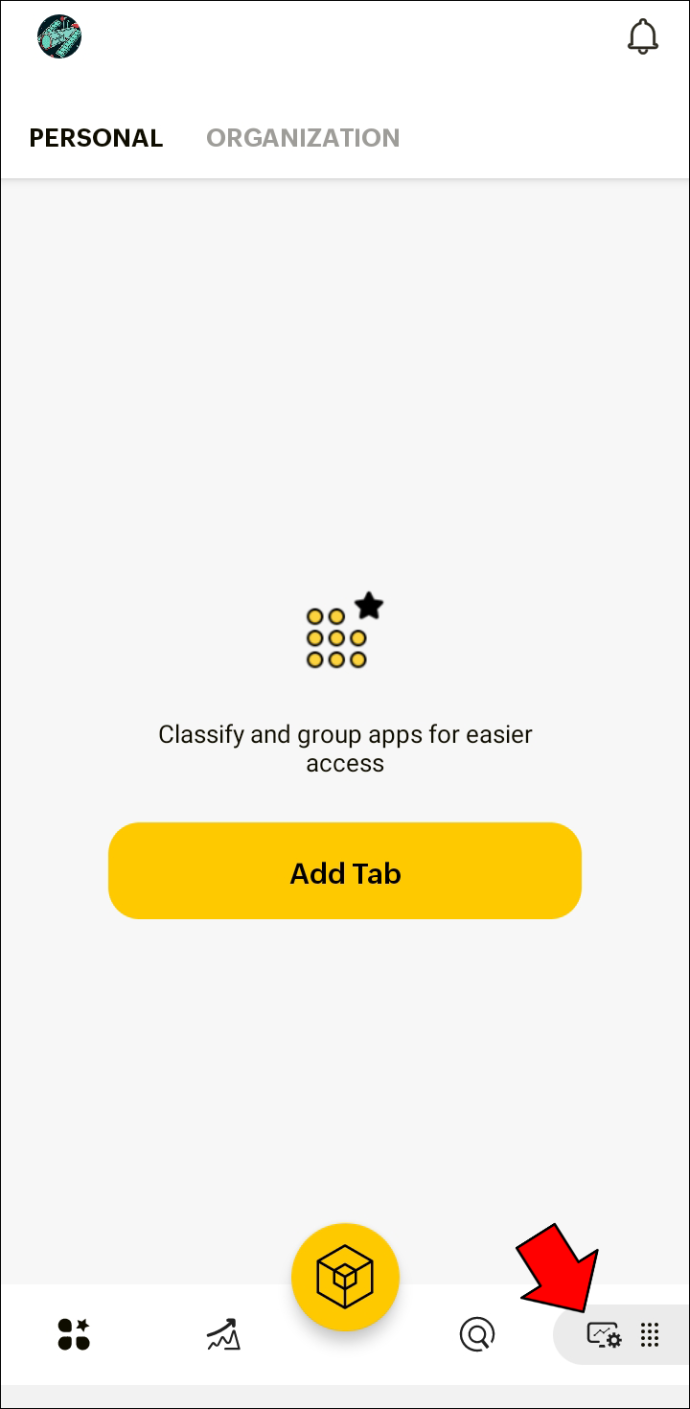
- כשיופיע תפריט חדש, הקש על 'משתמשים'.
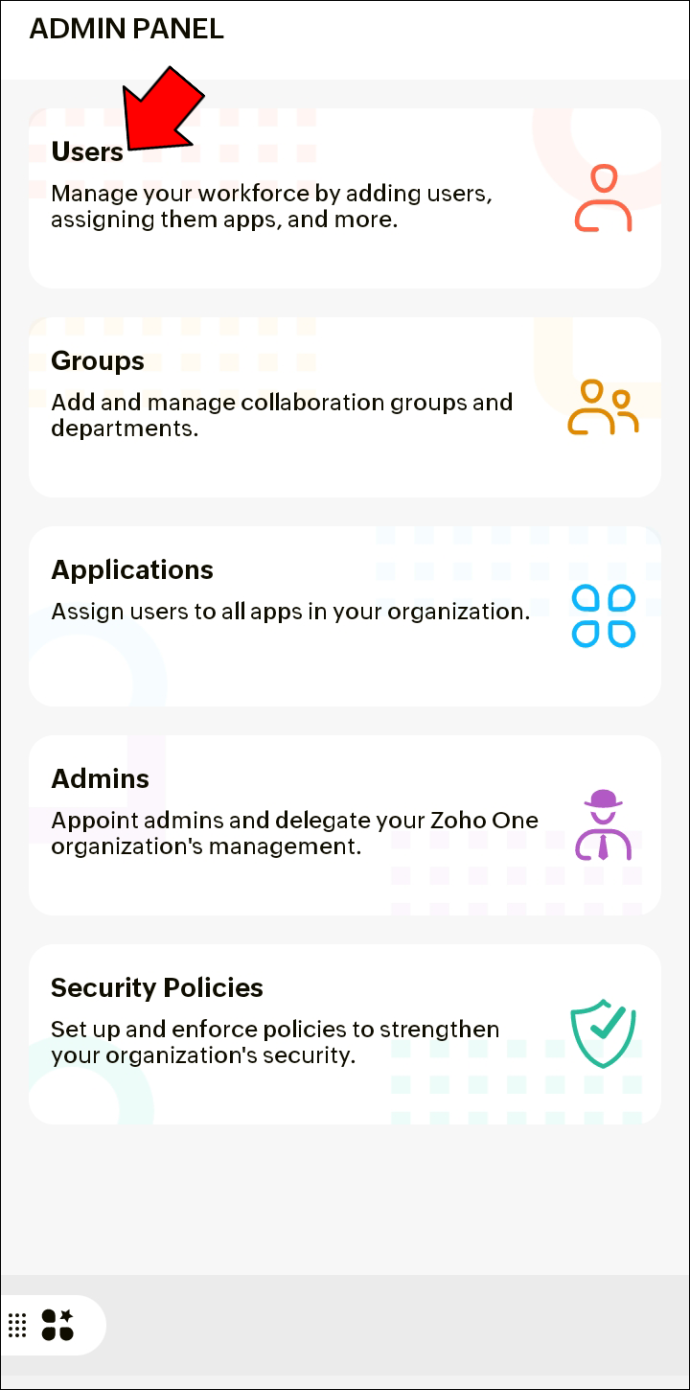
- הקש על העיגול הצהוב.
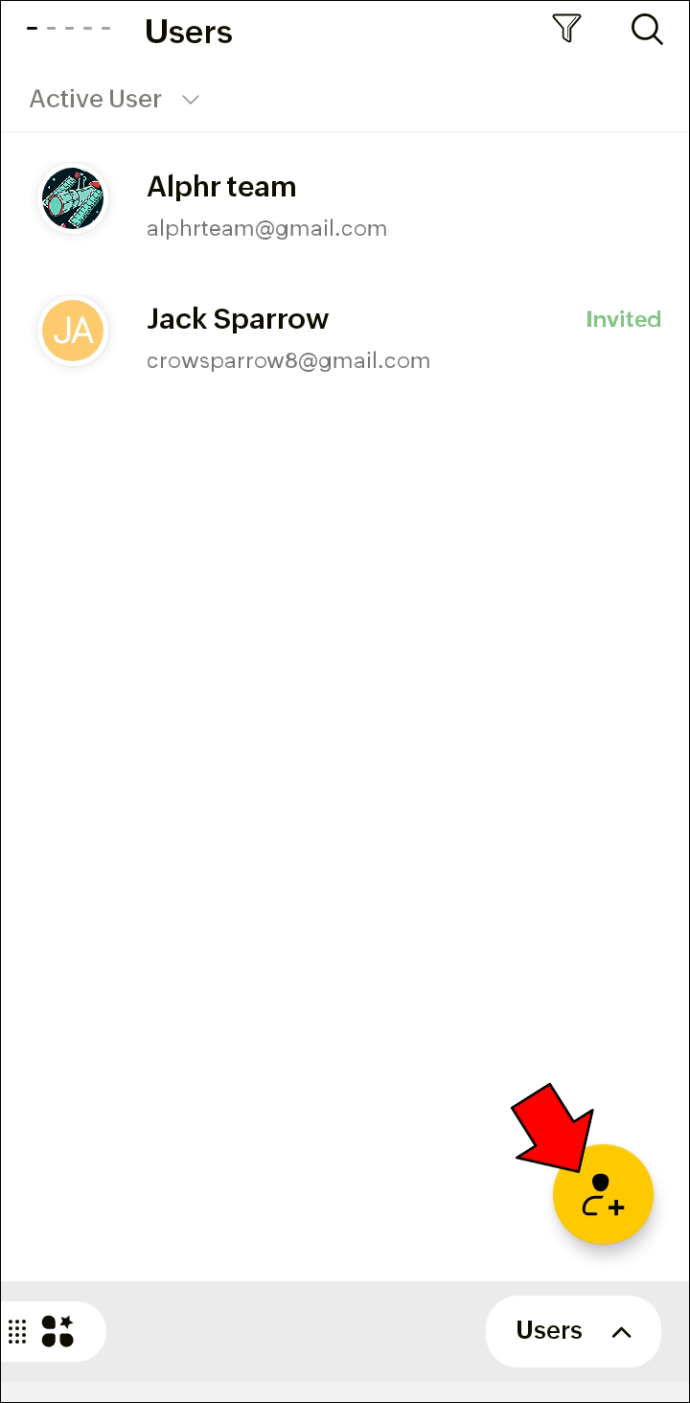
- תופיע סדרה של שדות בשם 'מידע בסיסי'. התחל על ידי הזנת 'שם פרטי' ו'שם משפחה' של המשתמש החדש.
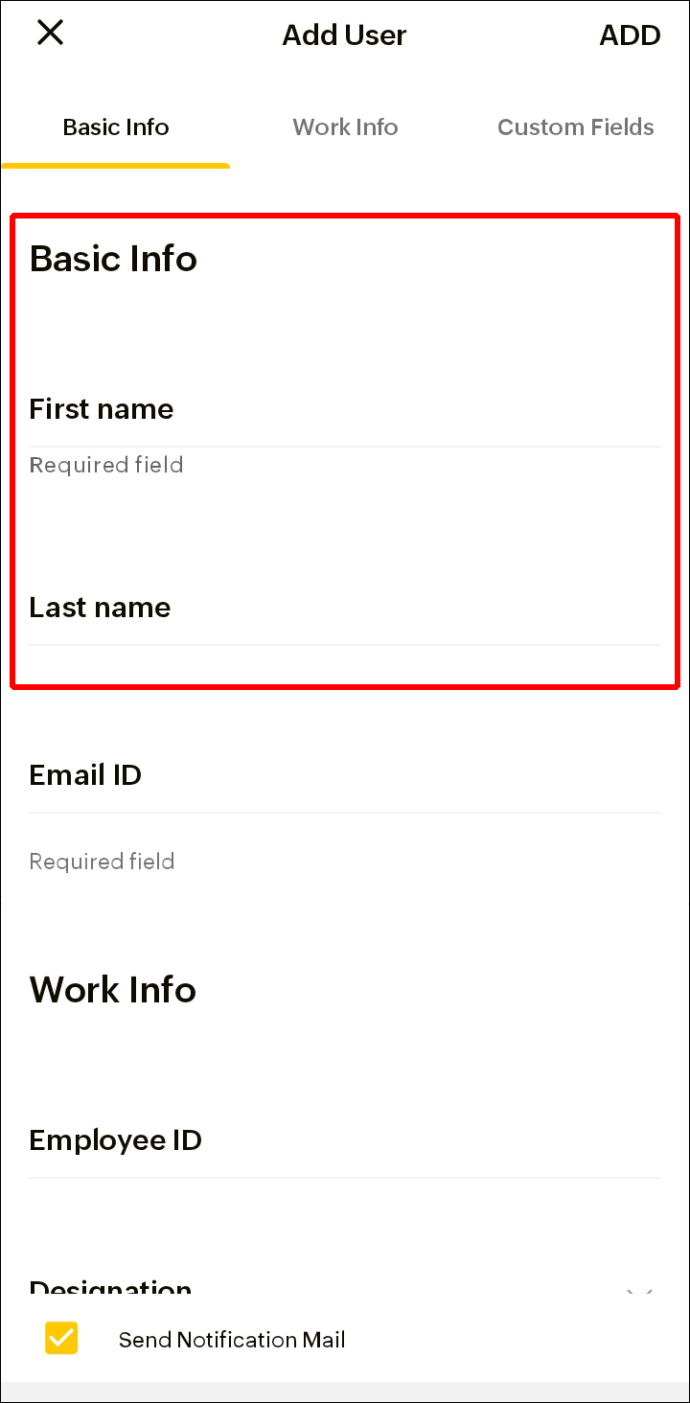
- הזן כתובת דוא'ל בשדה 'מזהה אימייל'.
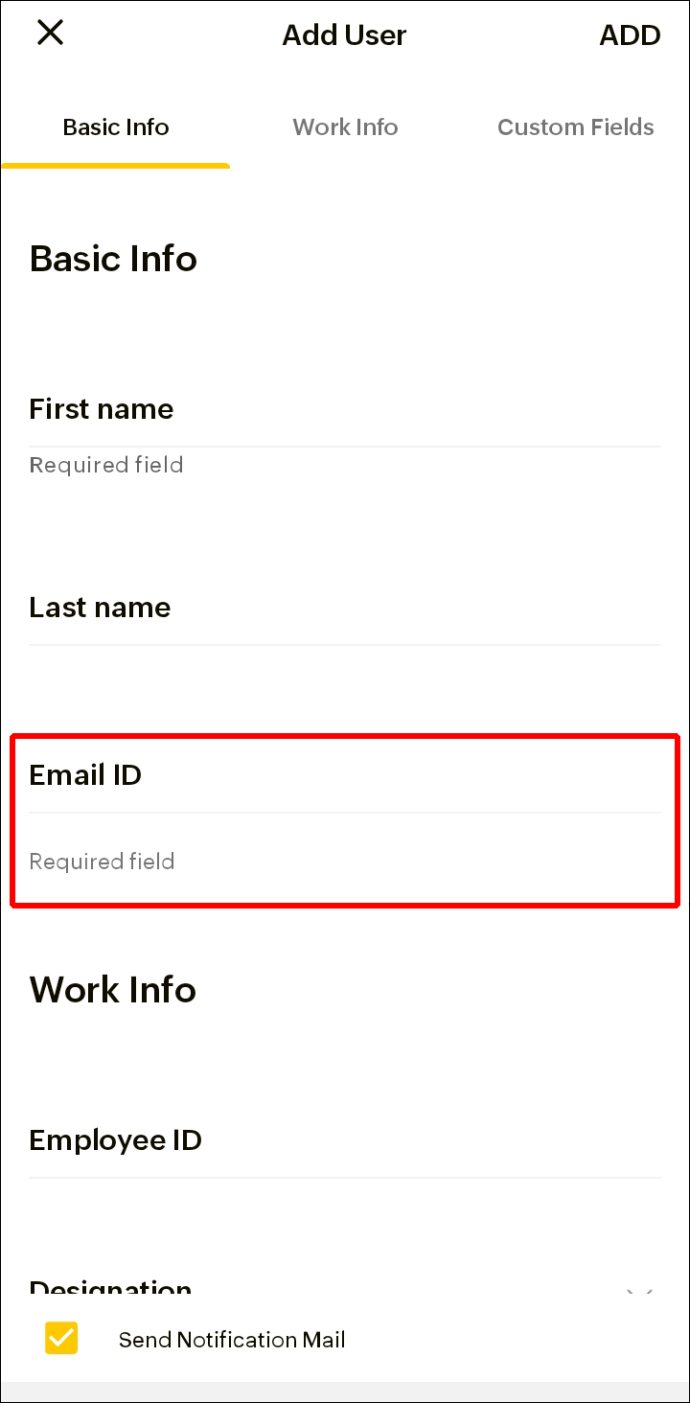
- השתמש בסיסמה מותאמת אישית או שנוצרה אוטומטית בשדה 'הגדר סיסמה'.
- בקטע 'פרטי חברה', הזן מזהה עובד.
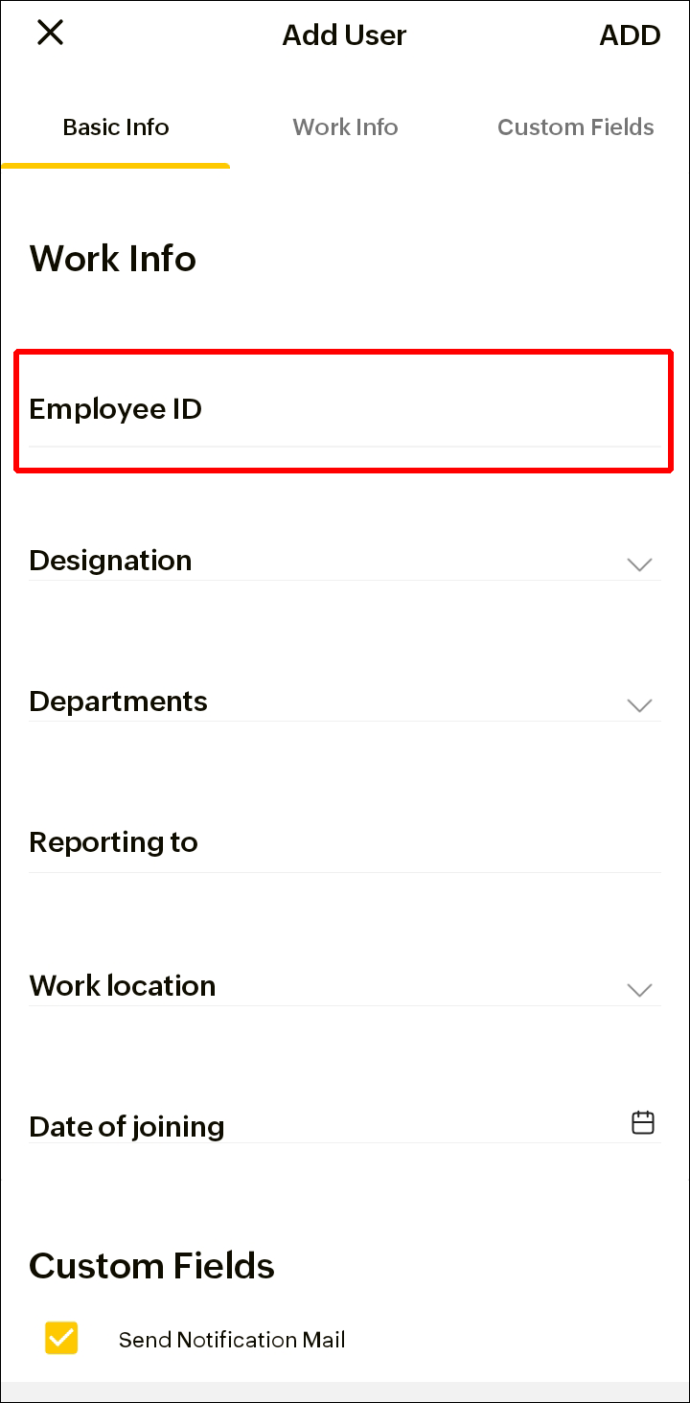
- בחר את 'ייעוד', 'מחלקה', 'דיווח אל', 'מיקום עבודה' ו'תאריך הצטרפות' של העובד.
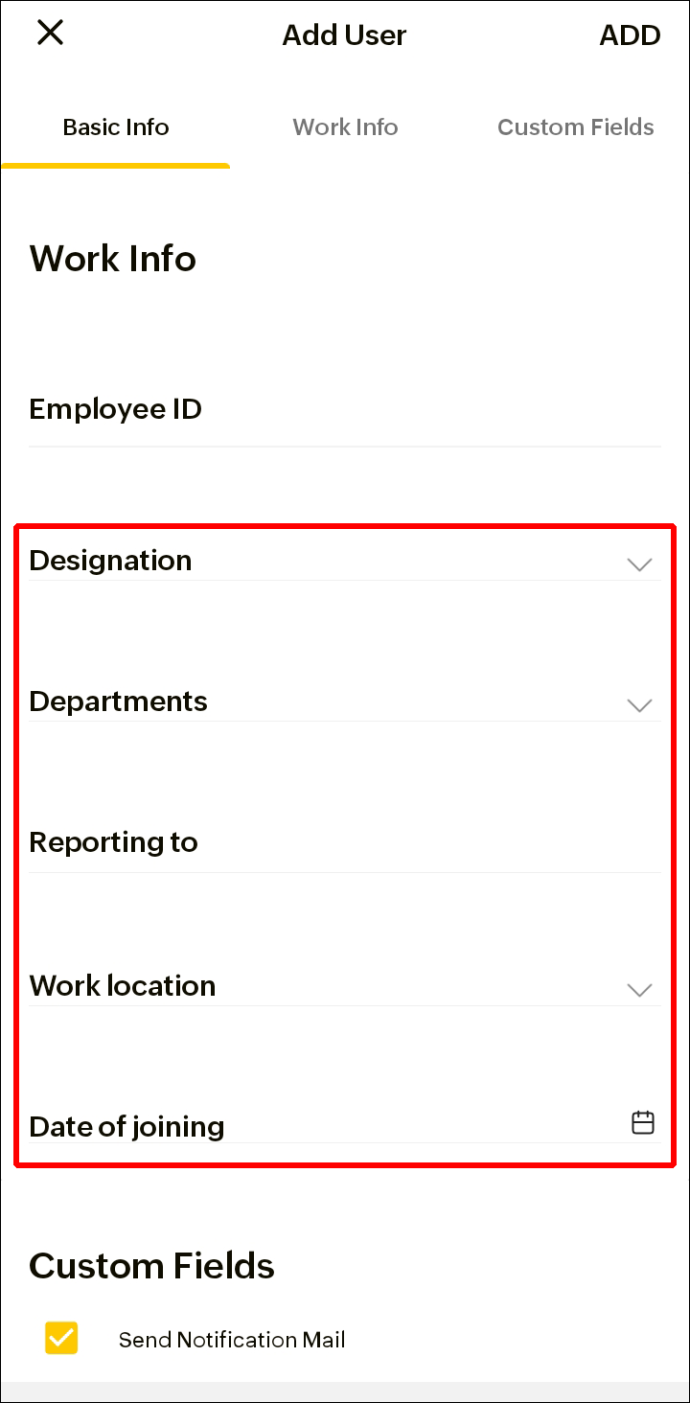
- עבור כל שדות מותאמים אישית שנוצרו בעבר, הקפד למלא אותם.
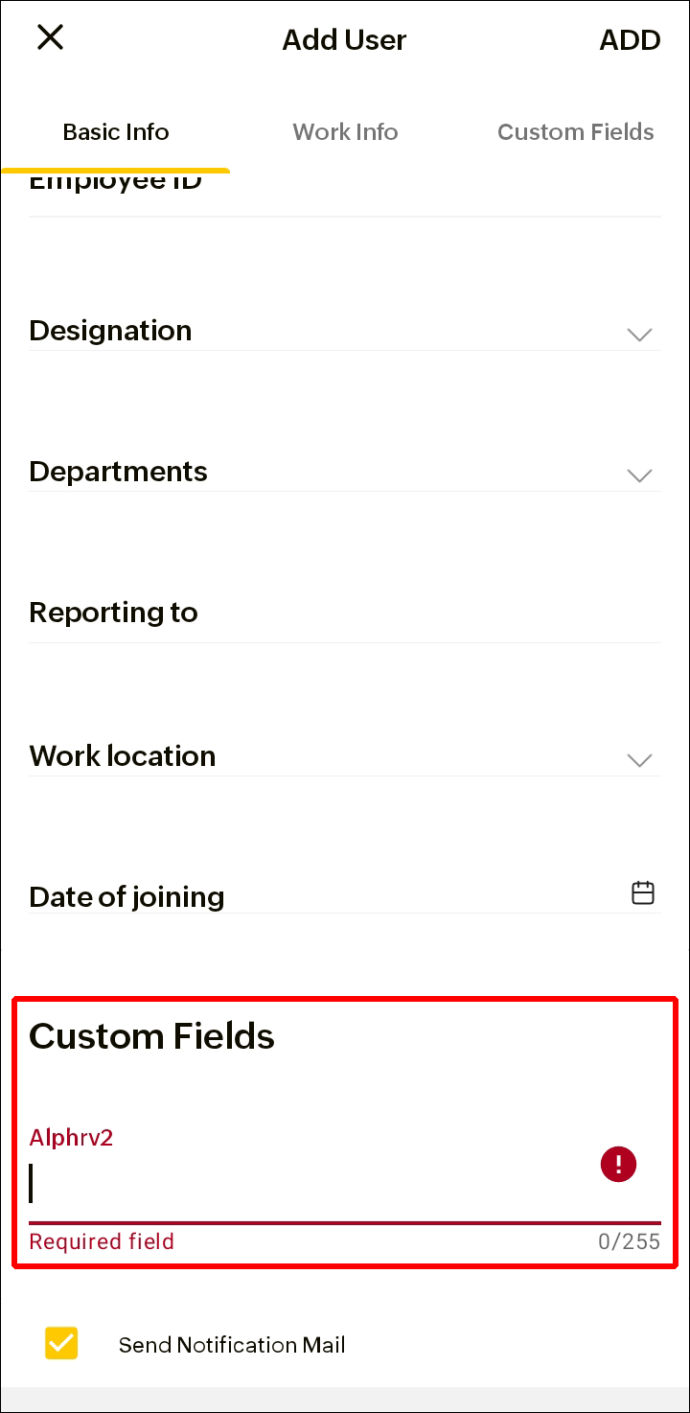
- לחץ על 'שלח דואר הודעה'.
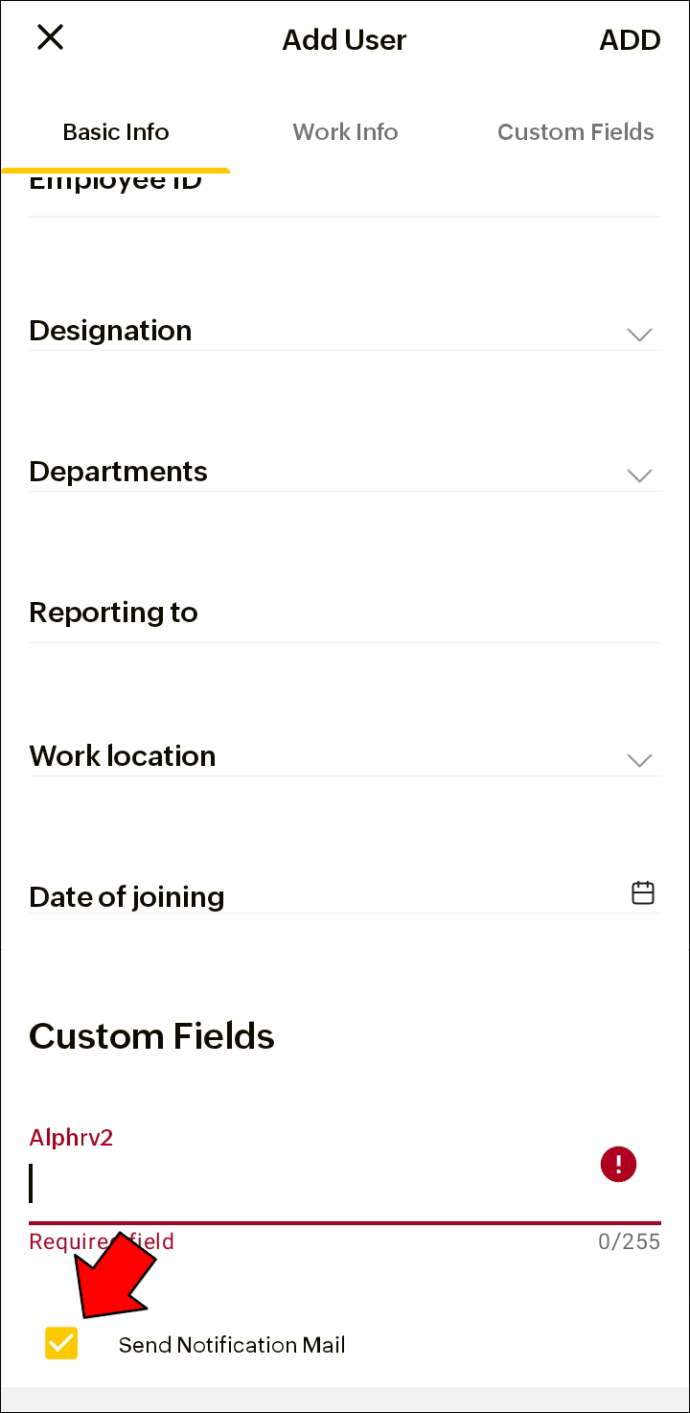
- אתה יכול לשמור את המשתמש החדש על ידי הקשה על 'הוסף' בפינה השמאלית העליונה.
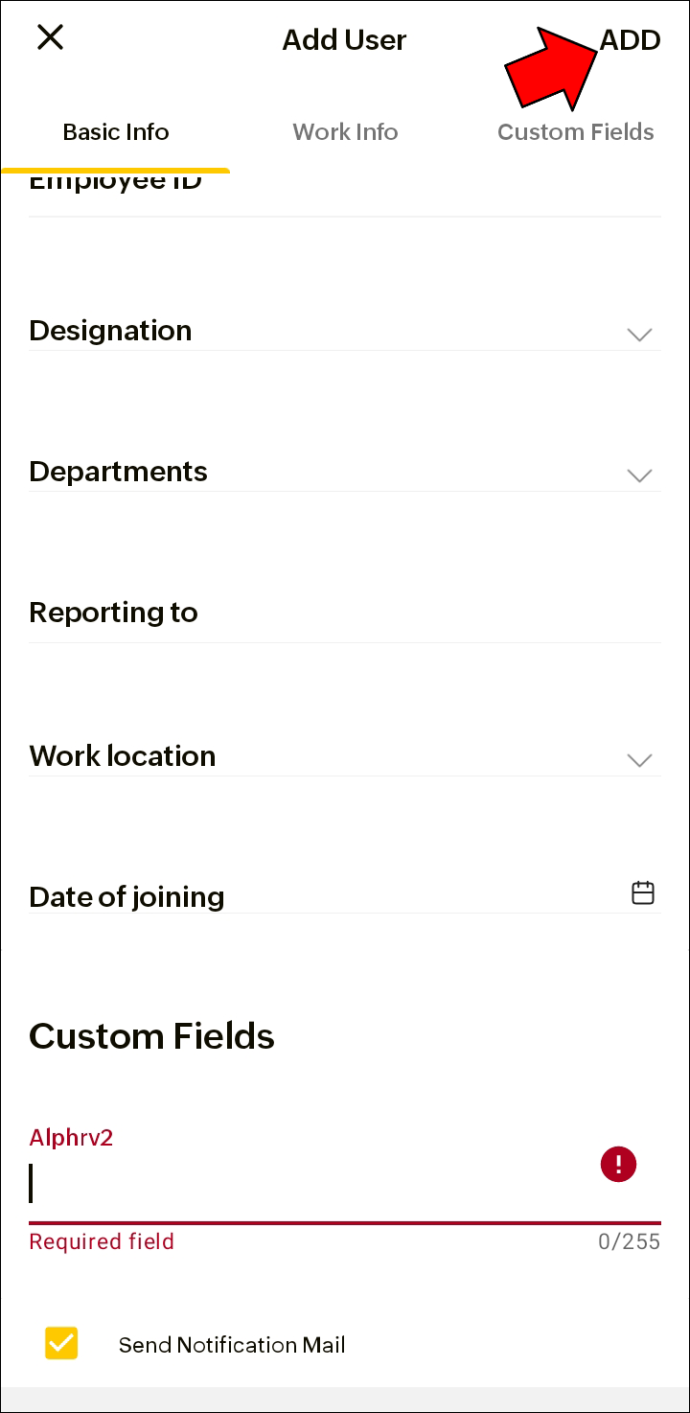
הוספת משתמשים דרך אפליקציות הטלפון השונות מועילה מאוד לכל עסק עם צוות שנכנס ויוצא מהמשרד או עובד מרחוק.
האפשרות האחרונה להוספת משתמש חדש ל- Zoho One היא דרך אפליקציית האינטרנט. עליך לשים לב שהשימוש באפליקציית האינטרנט נותן אפשרויות רבות יותר להזנת נתונים למשתמשים חדשים. דוגמה לכך תהיה תאריך הלידה או המין.
כדי להוסיף משתמשים לאפליקציית האינטרנט של Zoho One:
- היכנס אל זוהו וואן .
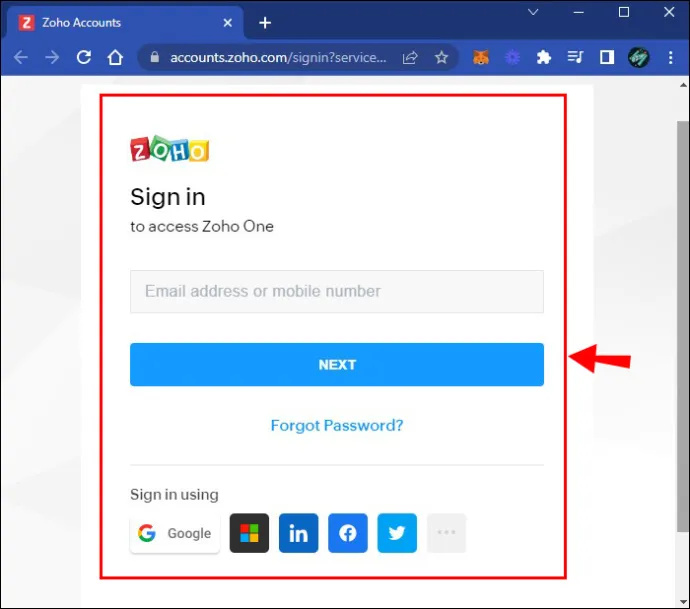
- עבור אל 'ספרייה' בתפריט השמאלי.
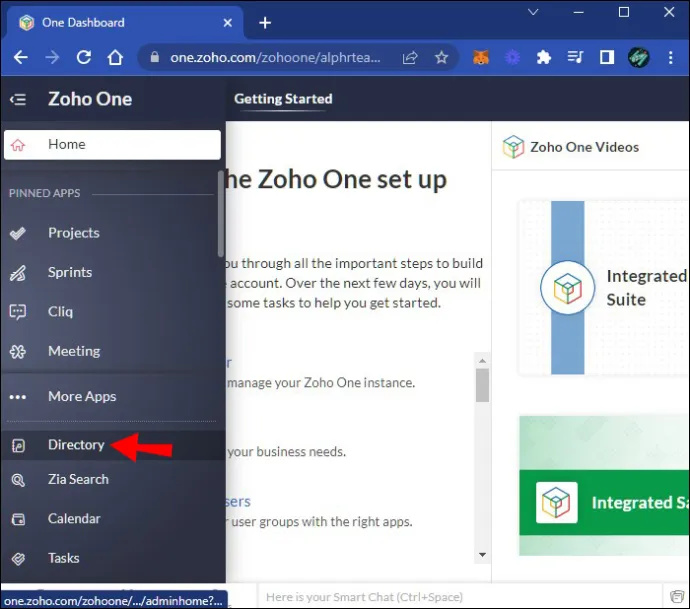
- לחץ על 'משתמשים'.
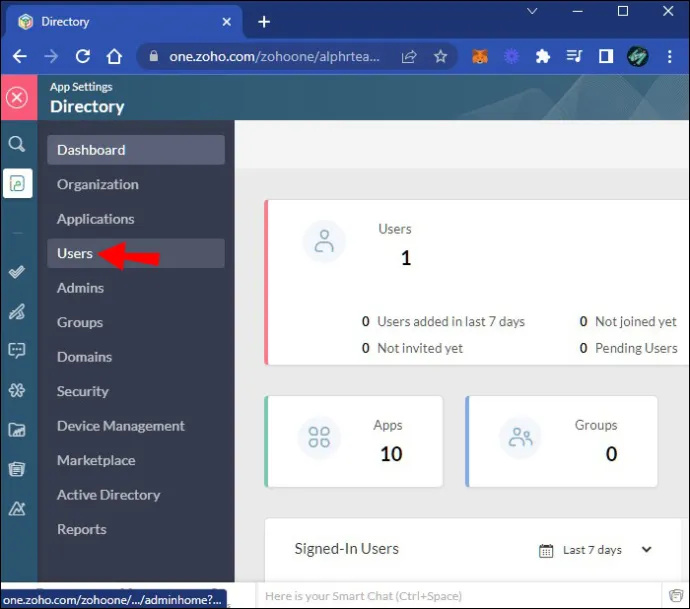
- מצא ובחר 'הוסף משתמש'.
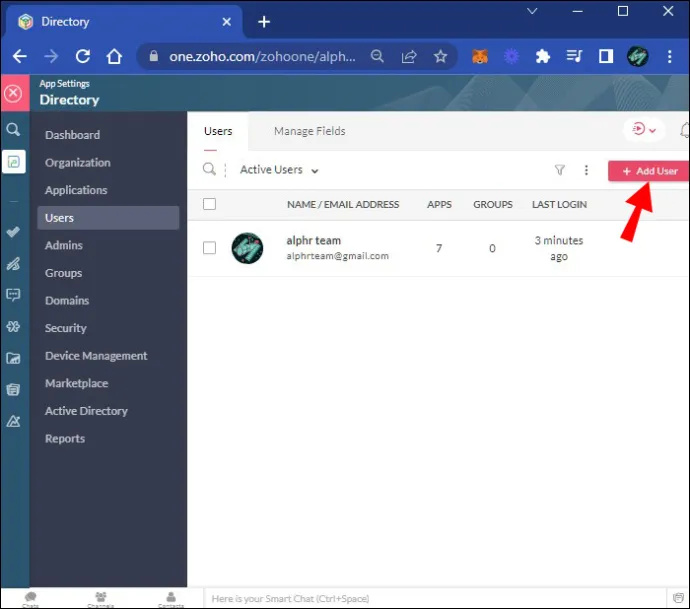
- שדות עבור 'מידע בסיסי' יופיעו. התחל על ידי מילוי 'שם פרטי' ו'שם משפחה' של המשתמש החדש.
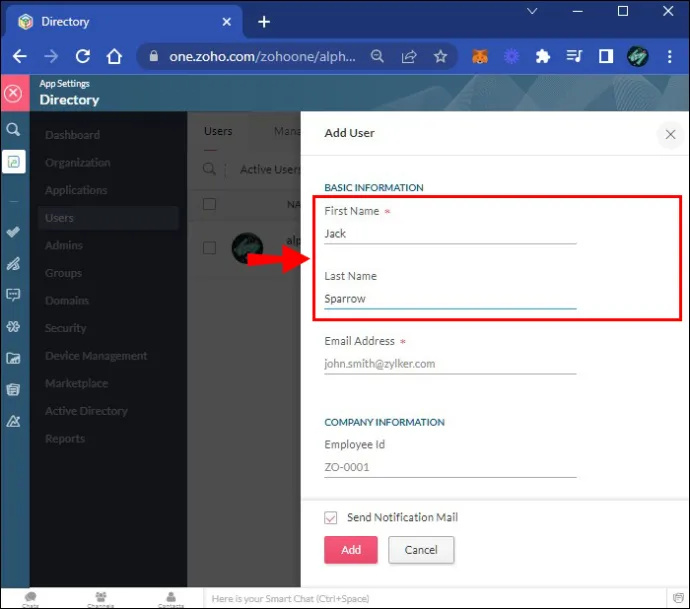
- הזן אימייל בשדה 'כתובת אימייל'.
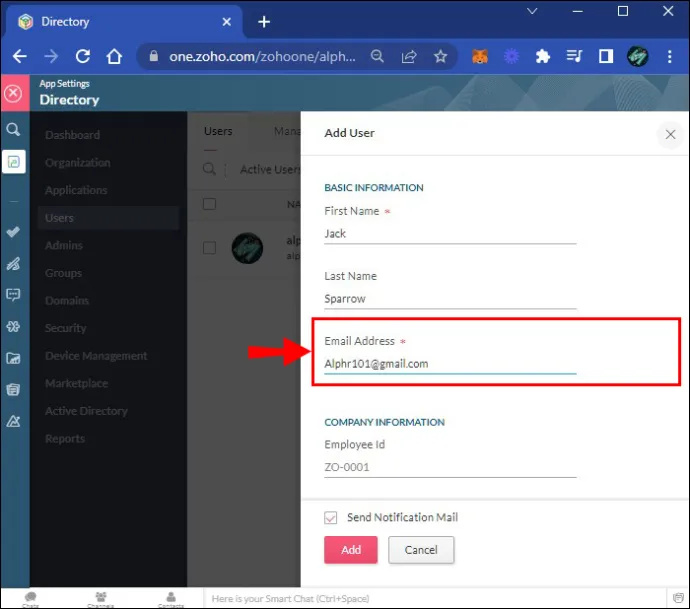
- המשך בקטע 'פרטי חברה' על ידי הזנת 'זיהוי עובד' של המשתמש.
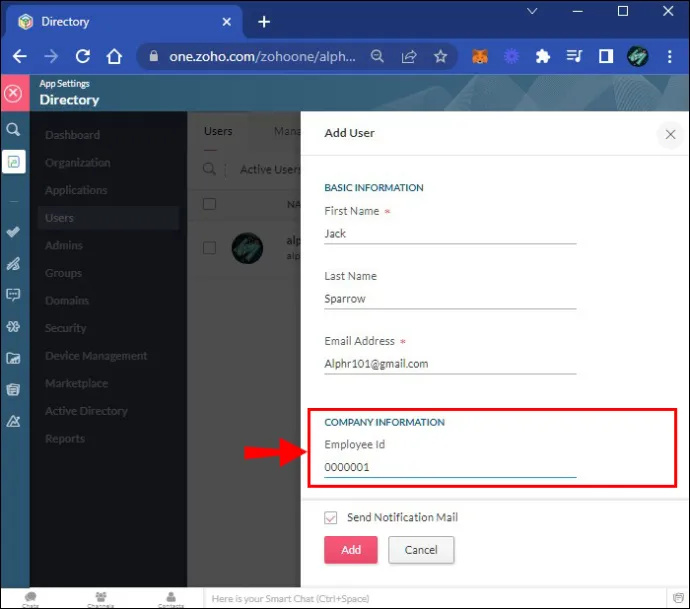
- בחר את 'ייעוד', 'מחלקה', 'מנהל דיווח' ו'מיקום עבודה' של העובד.
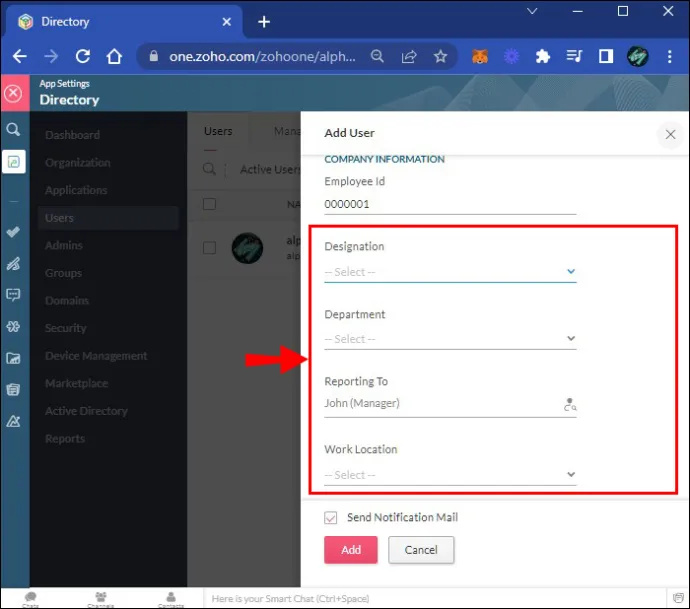
- עבור למטה אל 'מידע מקומי'.
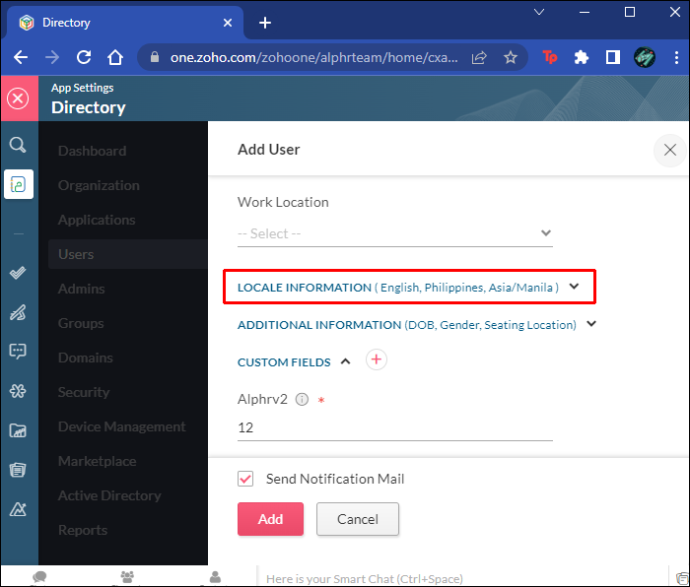
- הוסף את 'שפה', 'מדינה', 'אזור זמן' ו'מיקום עבודה' של המשתמש.
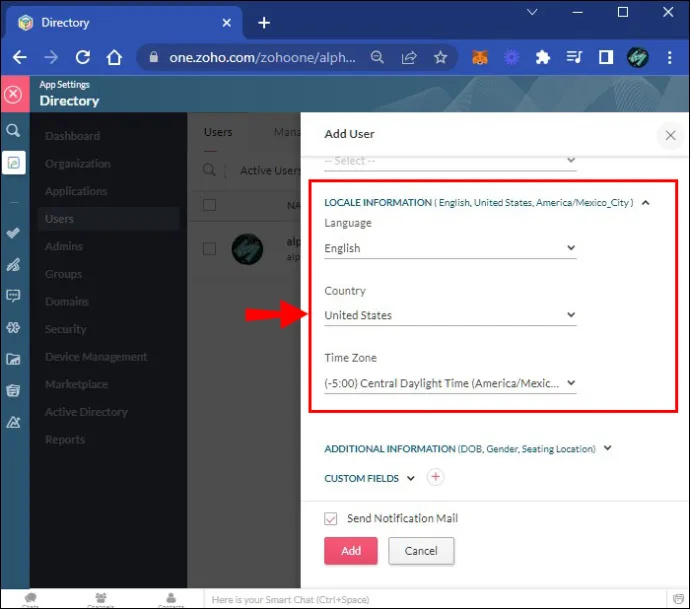
- ניתן להזין מידע נוסף בשדות 'תאריך לידה', 'מגדר', 'תאריך הצטרפות' ו'מקום ישיבה'.
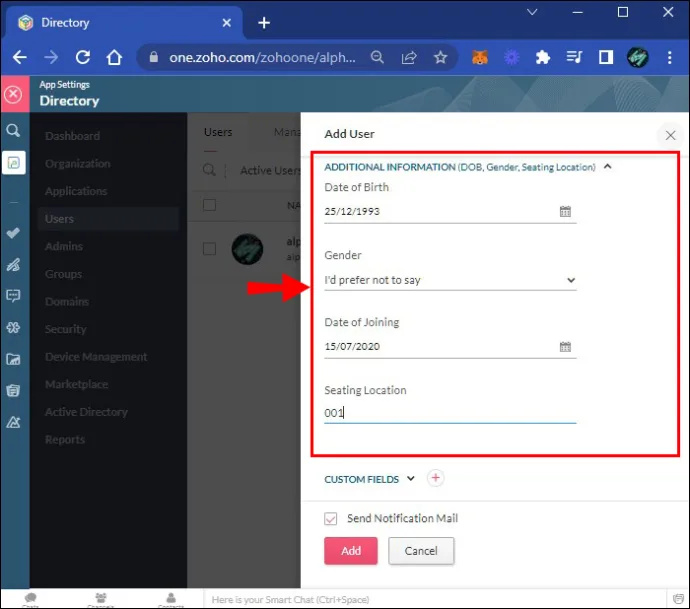
- עבור כל שדות מותאמים אישית שיצרת בעבר, מלא אותם.
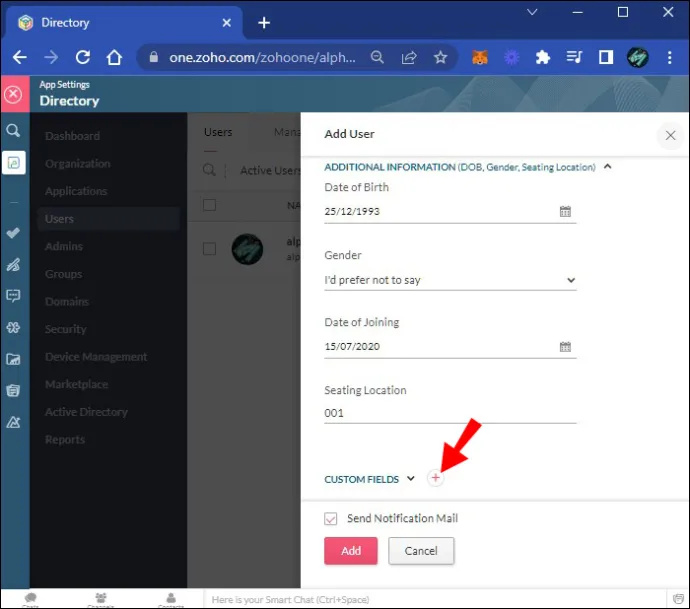
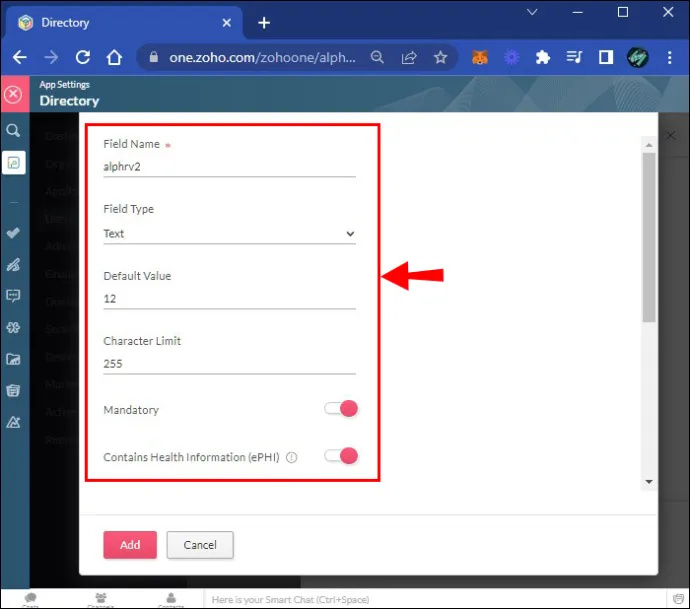
- תיבת הסימון 'שלח דואר הודעה' צריכה להיבחר אוטומטית.
- אתה יכול לשמור את המשתמש החדש על ידי לחיצה על 'הוסף'.
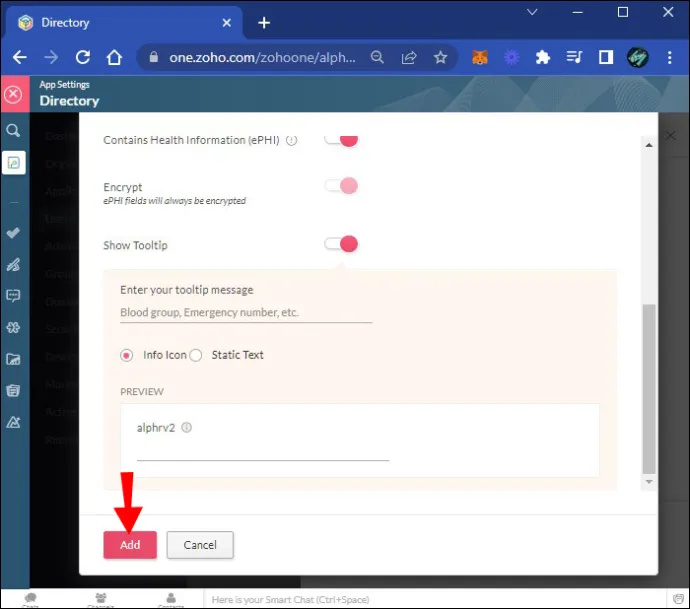
Zoho One מציע שפע של אפשרויות להוספת משתמשים למערכת שלך, שהן פשוטות מאוד. כעת לאחר שסיימת לעבור על המדריך הזה, אתה אמור להיות מסוגל להתחיל להוסיף משתמשי Zoho One כמו אלוף.
הוסף משתמשים ב- Zoho Creator
צוות הקריאייטיב או העיצוב שלך התרחב בחבר אחד, או אולי אפילו בחמישה, עקב צמיחה מהירה. כעת עליך להוסיף משתמשים חדשים אלה לחשבון Zoho Creator של החברה כדי להתחיל לבנות אפליקציות. למרבה המזל, Zoho Creator מאפשר לך להוסיף משתמש בנפרד או כקבוצה באמצעות ייבוא.
כדי להוסיף משתמש חדש בודד:
- עבור לדף 'הגדרות' ומצא את הקטע 'משתמשים ובקרה'.
- לחץ על האפשרות 'משתמשים'.

- מצא את כפתור 'הוסף משתמש' ולחץ עליו.
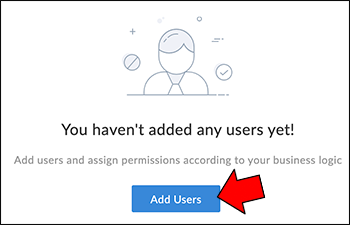
- בכרטיסייה 'משתמש', הזן את כתובת הדוא'ל.

- בחר הרשאה עבור המשתמש החדש.
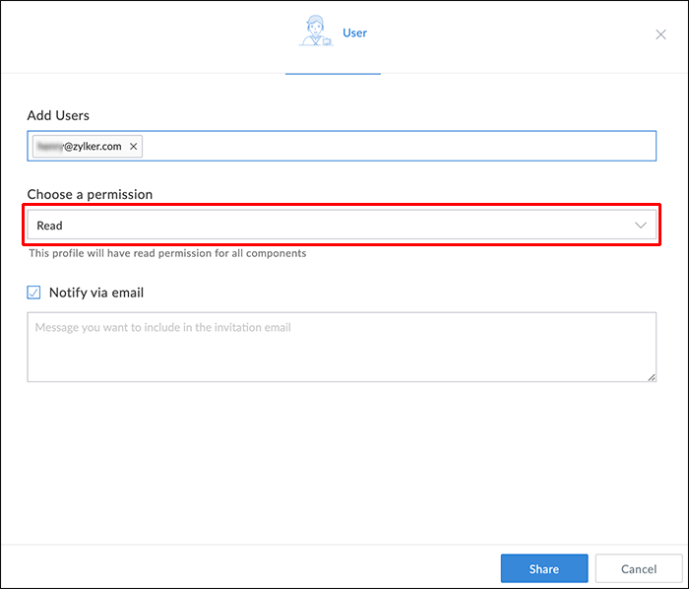
- לחץ על 'שתף'.
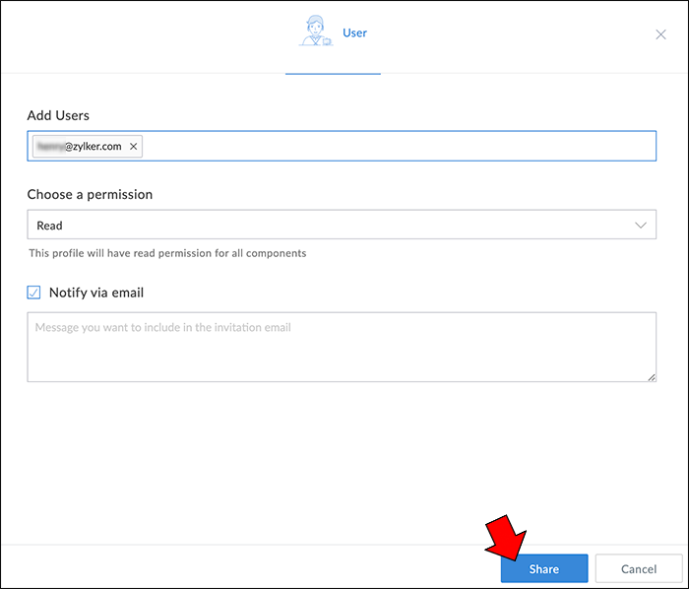
פעולה זו תציל את המשתמש החדש ותאפשר לו להתחיל לעבוד.
עם זאת, אם אתה צריך להוסיף מספר משתמשים בכל זמן נתון, אתה יכול לייבא רשימה של משתמשים חדשים ל- Zoho Creator. כדי לעשות זאת:
- נווט לדף 'הגדרות' ולקטע 'משתמשים ובקרה'.
- לחץ על האפשרות 'משתמשים'.

- מימין ללחצן 'הוסף משתמשים', לחץ על החץ למטה.
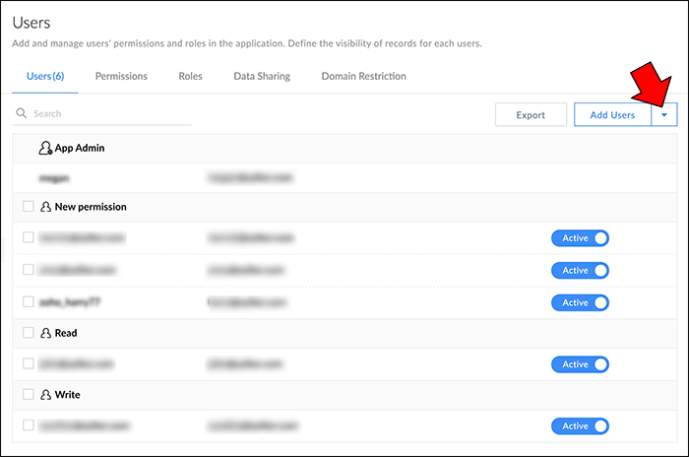
- בחר 'יבא משתמשים'.
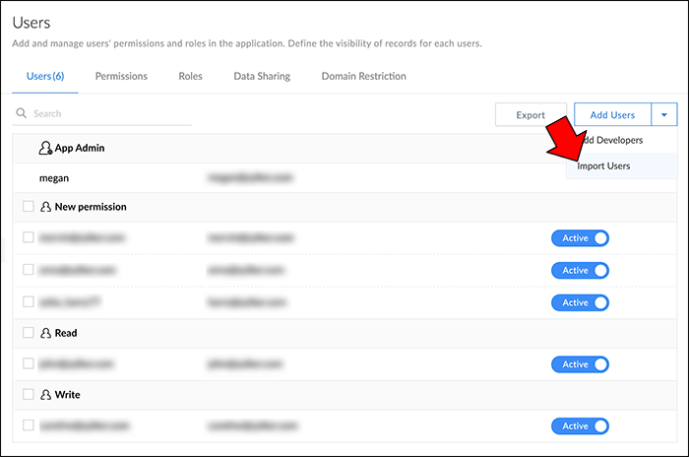
- גרור ושחרר את הקובץ שלך לתוך התיבה או בחר 'לחץ כאן כדי לגלוש' כדי למצוא את הקובץ במחשב שלך.
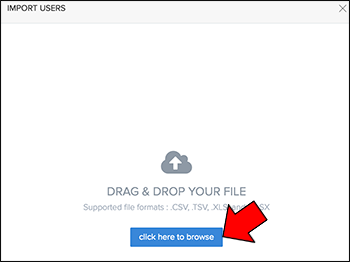
- בחר את ההרשאה הנכונה עבור משתמשים אלה.
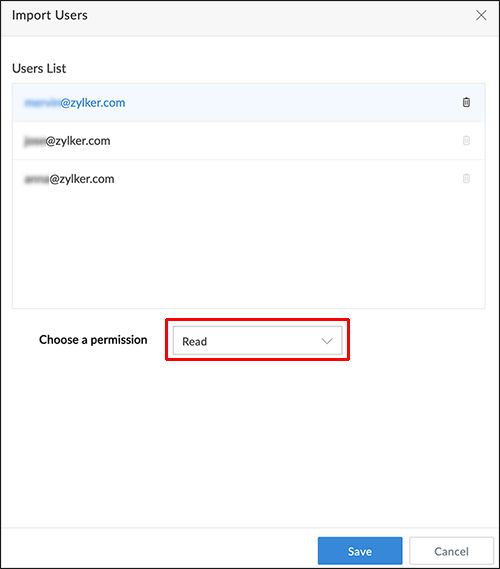
- לחץ על 'שמור' כדי לסיים.
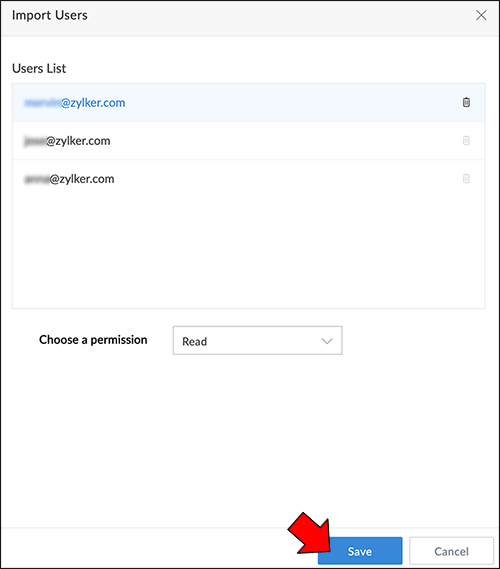
ל- Zoho Creator יש תהליך יעיל מאוד להוספת משתמשים מרובים בו זמנית. זה שימושי גם אם הגדרת את Zoho Creator עבור העסק שלך ועליך להוסיף את כל העובדים שלך בבת אחת.
הוסף משתמשים ב- Zoho Desk
הוספת משתמשים מיידית ל- Zoho Desk היא הדרך הטובה ביותר להבטיח שהעסק שלך יתנהל בצורה חלקה ושירות הלקוחות יגיע בזמן. כדי ללמוד כיצד להוסיף משתמש חדש ל- Zoho Desk במהירות, המשיכו לקרוא:
- לחץ על סמל ההגדרה בחלק העליון.
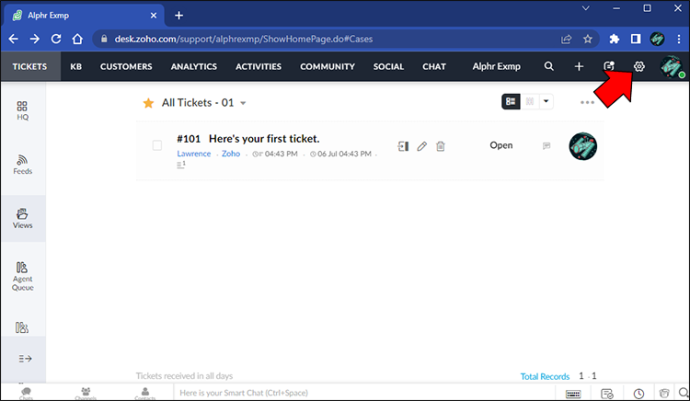
- בדף 'הגדר נחיתה', עבור אל 'משתמשים ובקרה' ולחץ על 'סוכנים'.
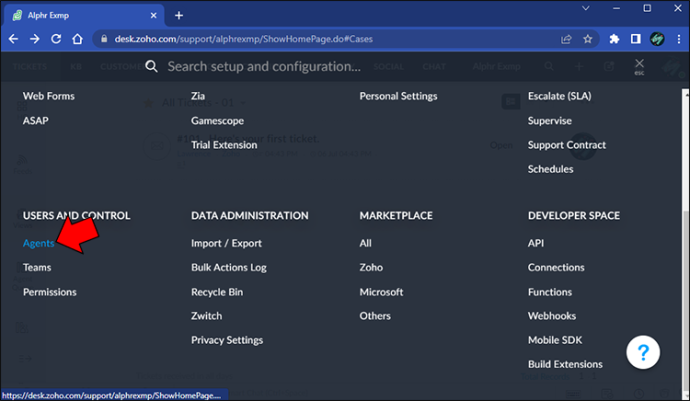
- עבור לדף 'רשימת סוכנים' ולחץ על 'סוכן חדש' בפינה השמאלית העליונה.
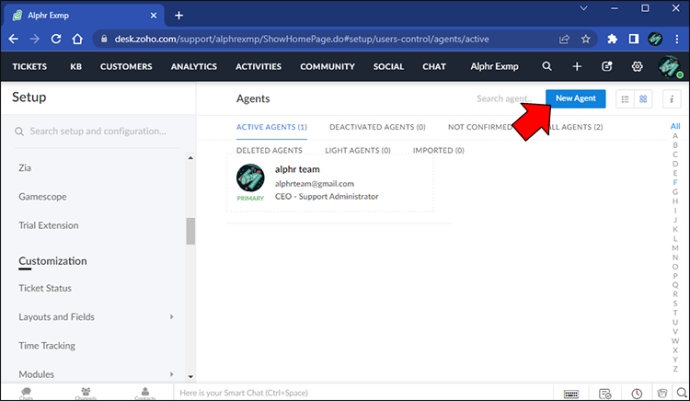
- הדף 'סוכן חדש' יופיע.
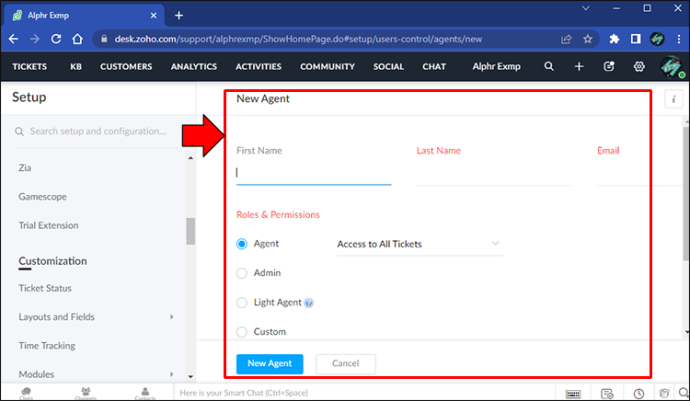
- הזן את 'שם פרטי', 'שם משפחה' ו'כתובת אימייל'.
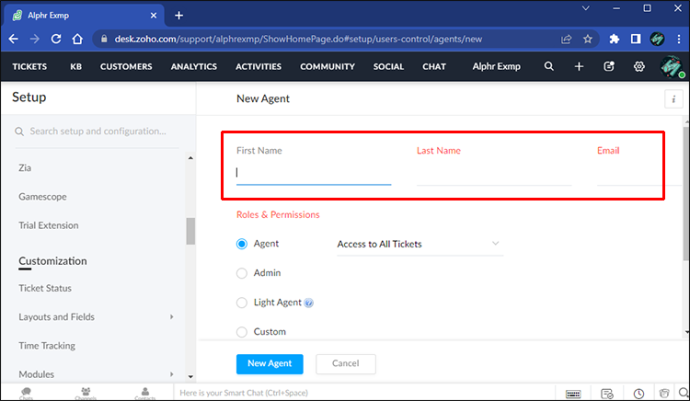
- לאחר מכן, הקצה את 'תפקיד' ו'הרשאות' למשתמש החדש.
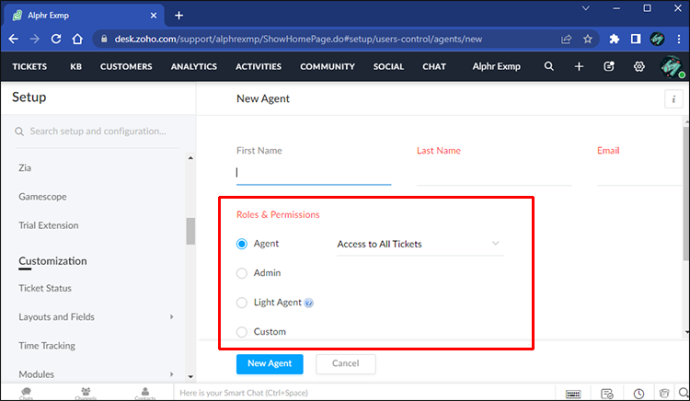
- בחר את 'המחלקה' של המשתמש החדש.
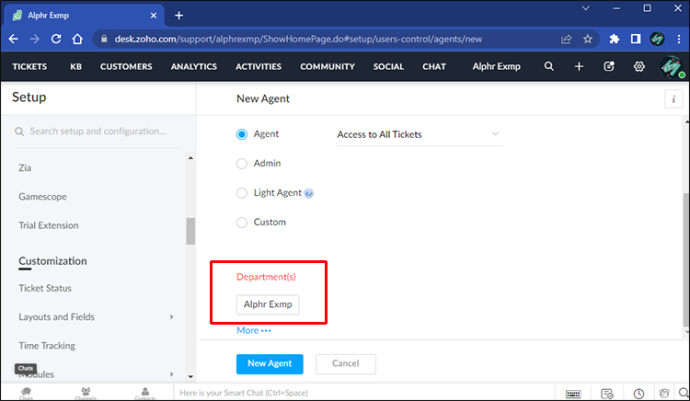
- אתה יכול להזין מידע נוסף כגון 'מומחיות ערוץ', 'ביו', 'טלפון שולחני' ו'טלפון סלולרי'.
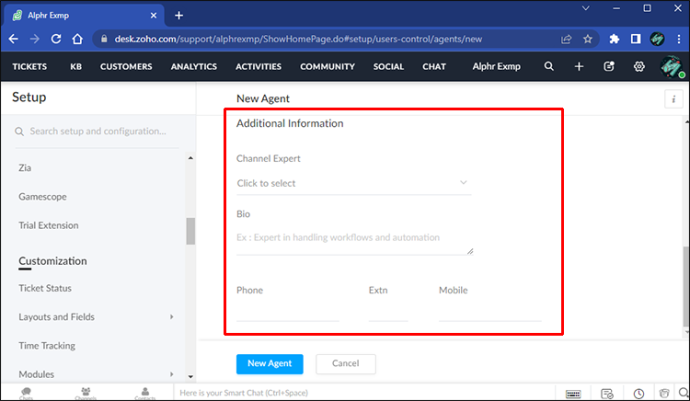
- כדי לשמור את המשתמש החדש, לחץ על 'סוכן חדש'.
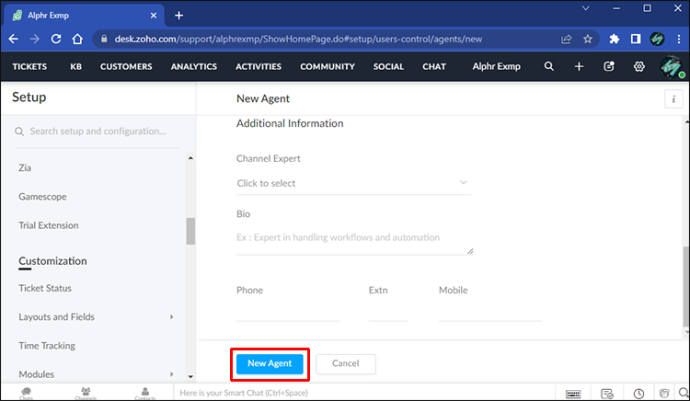
לאחר הוספת הסוכן החדש, הם מוכנים להתחיל לקבל כרטיסים וליצור קשר עם הלקוחות!
הוסף משתמשים ב-Zoho Projects
בנוסף לשאר המוצרים מבוססי הענן שלה, Zoho מציעה גם תוכנה לניהול פרויקטים. Zoho Projects מקל על הוספת משתמשים לפרויקטים שלך, מונע עיכובים או החמצת מועדים.
כדי להוסיף משתמש חדש ב-Zoho Projects:
- נווט אל הפרויקט שאליו ברצונך להוסיף משתמש.
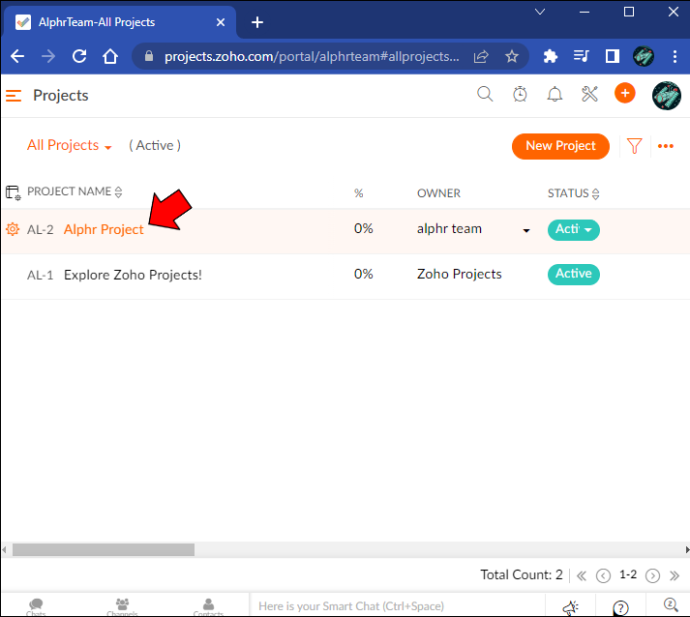
- בחר 'משתמשים'.
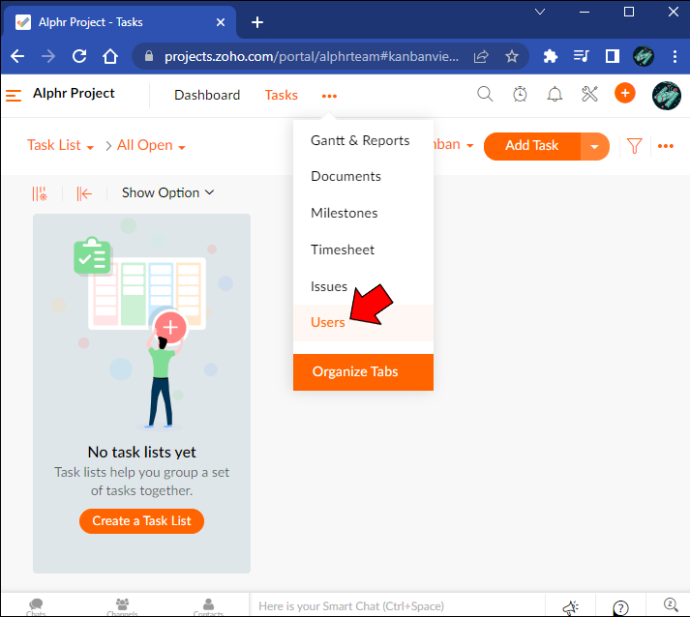
- בכרטיסייה 'משתמשים', לחץ על 'הוסף משתמש' בפינה השמאלית העליונה.
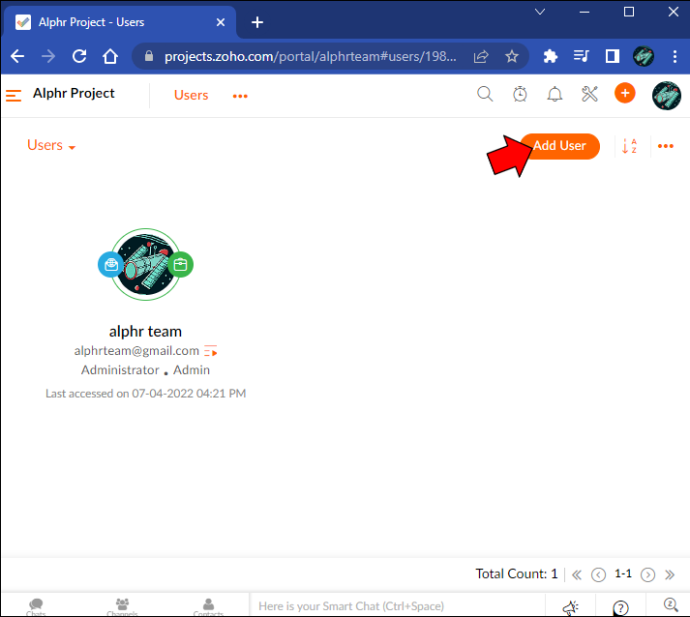
- מלא את פרטי המשתמש.
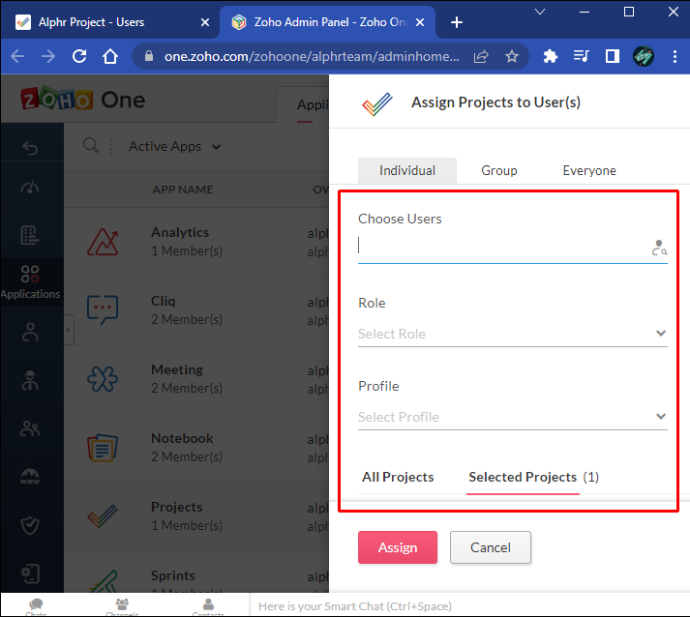
- לחץ על 'הקצה'.
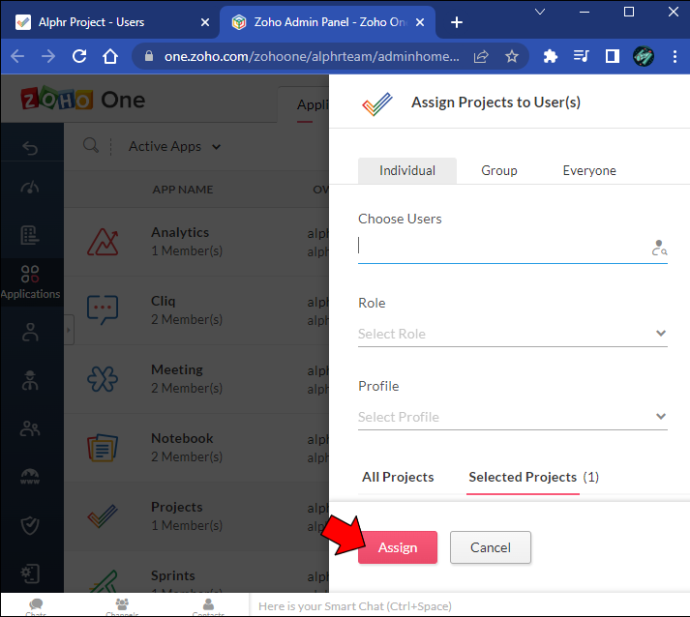
כעת לאחר יצירת המשתמש, הפרויקט שלך מאויש ומוכן להשלמה.
הוסף משתמשים ב-Zoho Books
בתור תוכנת הנהלת חשבונות מקוונת, ל- Zoho Books יש המון תכונות שיעזרו לעסקים לקבל את מה שהם צריכים. אחד היתרונות של השימוש ב- Zoho Books הוא כמה פשוט להוסיף משתמשים חדשים.
אם ברצונך להוסיף משתמש ל- Zoho Books:
- לך להגדרות.'
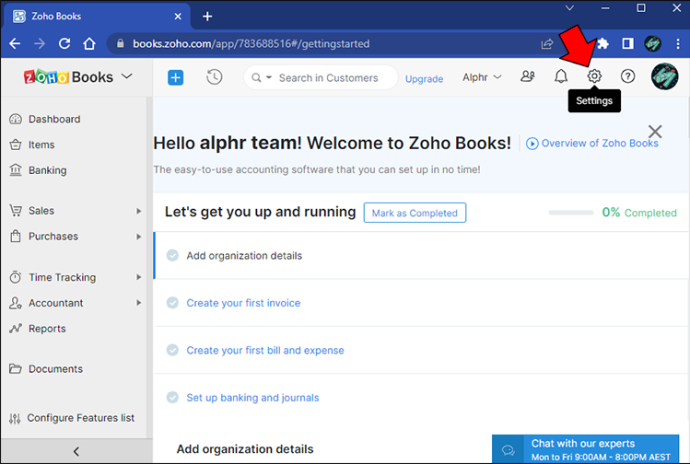
- מצא את 'משתמשים ותפקידים'.
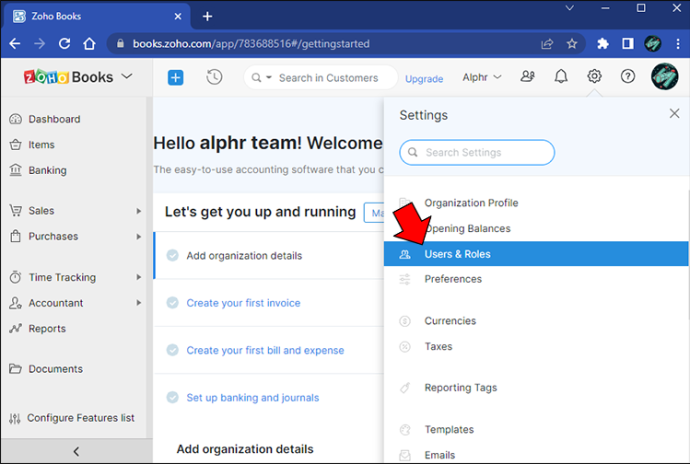
- לחץ על כפתור 'הזמן משתמש' בפינה השמאלית העליונה.
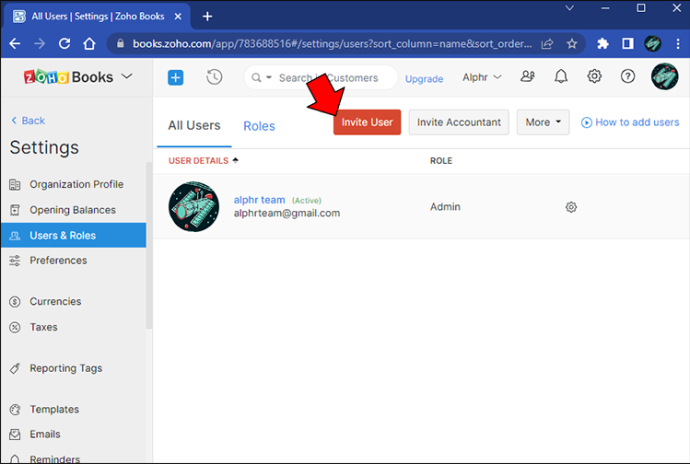
- מלא את כתובת האימייל, השם ותפקיד המשתמש.
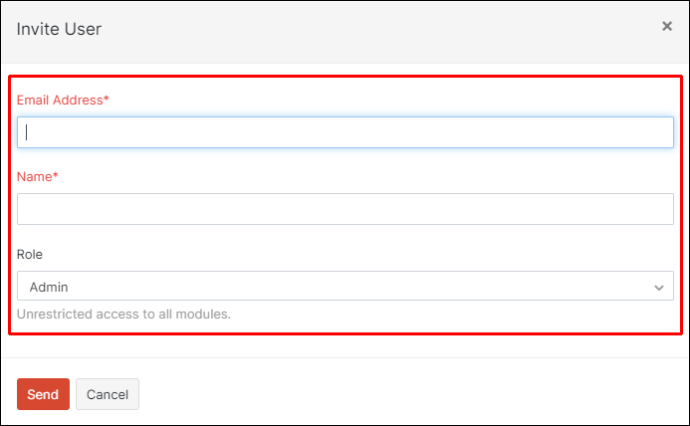
- לחץ על כפתור 'שלח'.
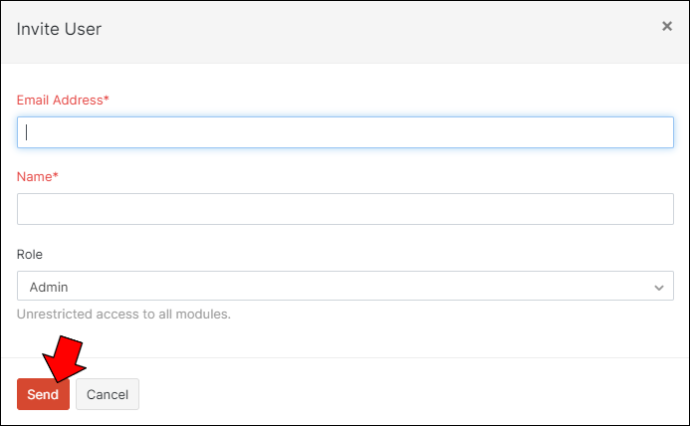
ברגע שהמשתמש החדש יקבל את ההזמנה שלו באימייל, הוא יכול להיכנס ולהתחיל לעבוד.
Zoho Recruit הוסף משתמשים
כדי לסיים את חבילת התוכנה העסקית שלהם, Zoho מציעה גם פלטפורמת גיוס עובדים עם Zoho Recruit. פלטפורמה זו מקלה על צוותי ניהול משאבי אנוש להוסיף משתמשים חדשים. כדי להוסיף משתמש חדש ל- Zoho Recruit:
- עליך להיכנס ל- Zoho Recruit עם הרשאות מנהל.
- נווט לדף 'הגדרות'.
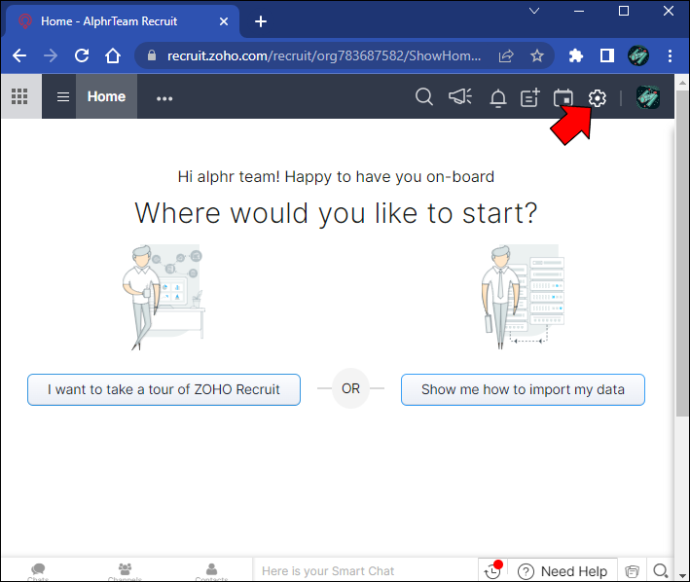
- עבור אל 'משתמשים ושליטה' ולחץ על 'משתמשים'.
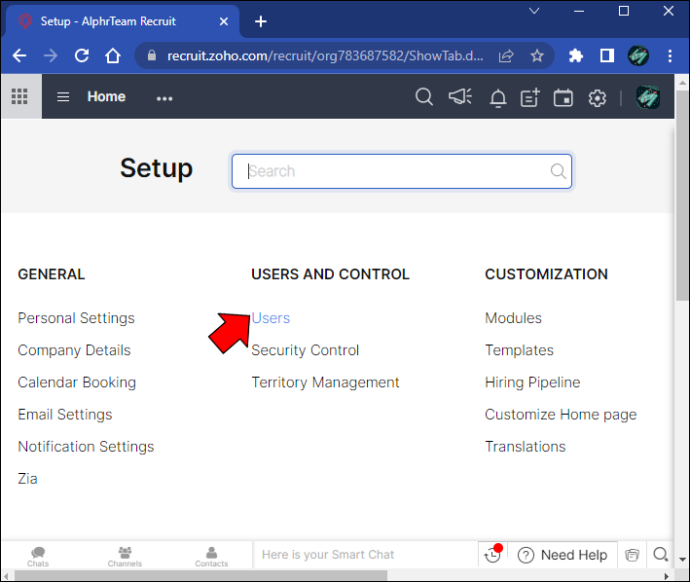
- לחץ על '+ הוסף משתמש חדש'.
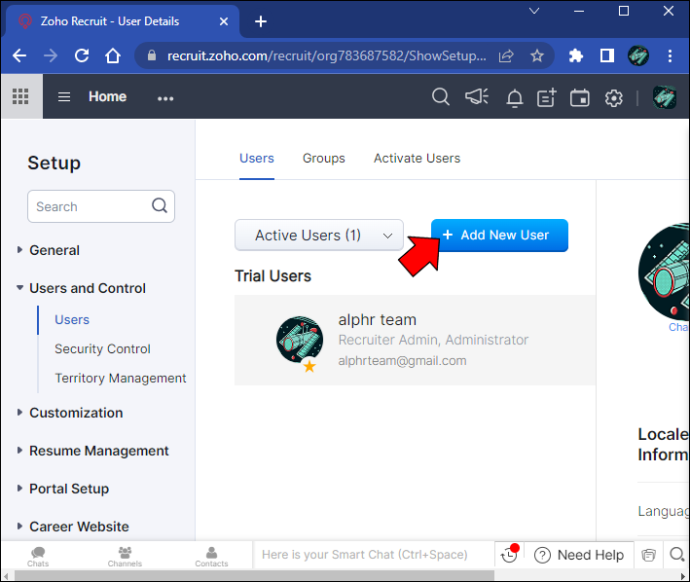
- יש להזין את 'שם פרטי', 'שם משפחה', 'אימייל', 'תפקיד', 'פרופיל' ו'טריטוריה' של המשתמש החדש.
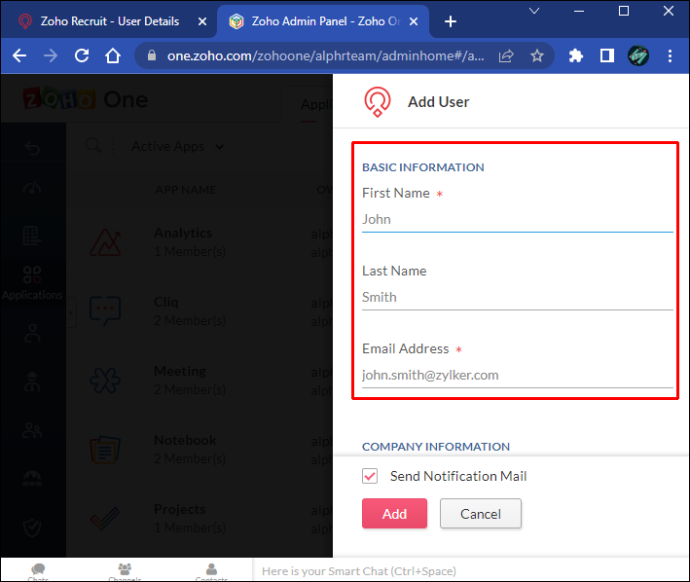
- לחץ על 'הוסף'.
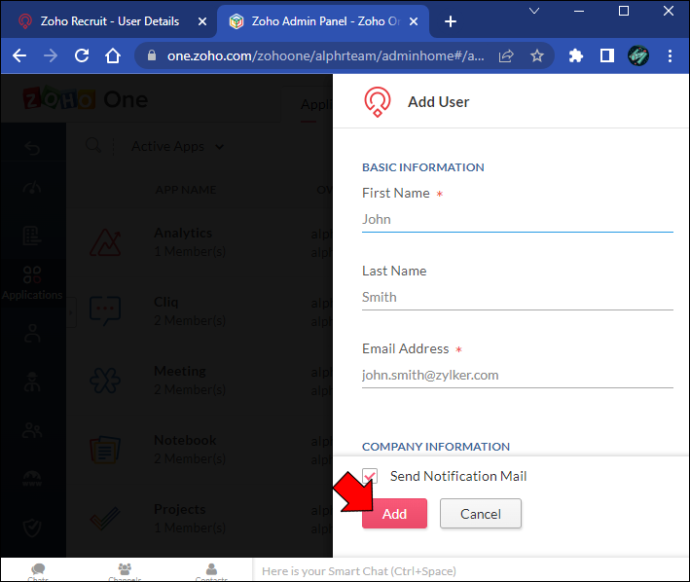
ברגע שמנהל המערכת שומר את המשתמש החדש, הפרופיל מוכן לשימוש.
Zoho - הוספת כל המשתמשים
Zoho היא חבילה מקיפה של כלים עסקיים שמעריכים מאוד את הלקוחות שמשתמשים בהם. לא רק שהכלים הרבים שלהם קלים לגישה, אלא שהם גם נועדו להיות קלים לשימוש. הוספת משתמשים חדשים לכל פלטפורמת Zoho היא פשוטה. עבור Zoho Create ו-Zoho One, הגמישות בהוספת משתמשים בכמות גדולה או באפליקציית הטלפון יכולה להיות עזרה עצומה לעובדים עסוקים.
האם אתה משתמש באחת מפלטפורמות Zoho שהוזכרו כאן? מה היה הניסיון שלך עם הוספת משתמשים חדשים? ספר לנו בתגובות!
כיצד להוסיף שירים ל - Snapchat









